Бесплатные и платные инструменты, упрощающие работу с текстом.
1. Google Документы
- Платформы: веб, Android, iOS.
- Русский интерфейс: есть.
- Стоимость: бесплатно.
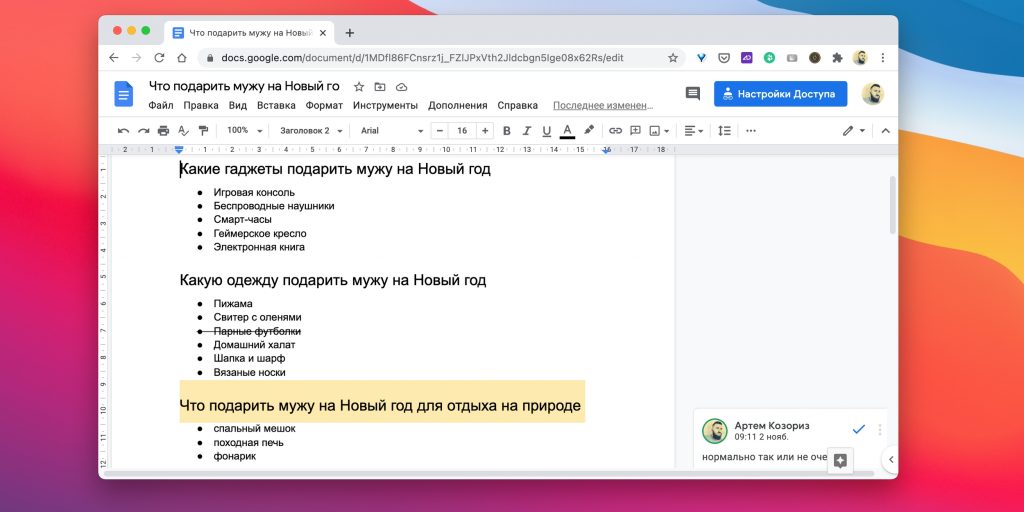
Один из самых популярных текстовых редакторов и для многих инструмент по умолчанию для работы с текстами. Полностью бесплатен и доступен каждому, у кого есть браузер и подключение к интернету.
Главными особенностями «Документов» можно назвать голосовой ввод, добавление закладок, режим советов при совместной работе, автоматическое сохранение текста и истории правок, а также синхронизацию. Функция поиска в Google позволит вам посмотреть значение слова, не открывая для этого новое окно в браузере.
Работать в «Google Документах» можно и офлайн. Нужно просто установить расширение для Chrome или мобильное приложение.
Открыть веб‑версию →
Google Документы
Google LLCЦена: Бесплатно
Загрузить
Google Документы
GoogleЦена: Бесплатно
Загрузить
2. Microsoft Word
- Платформы: веб, Windows, macOS, Android, iOS.
- Русский интерфейс: есть.
- Стоимость: бесплатно или 70 долларов в год.
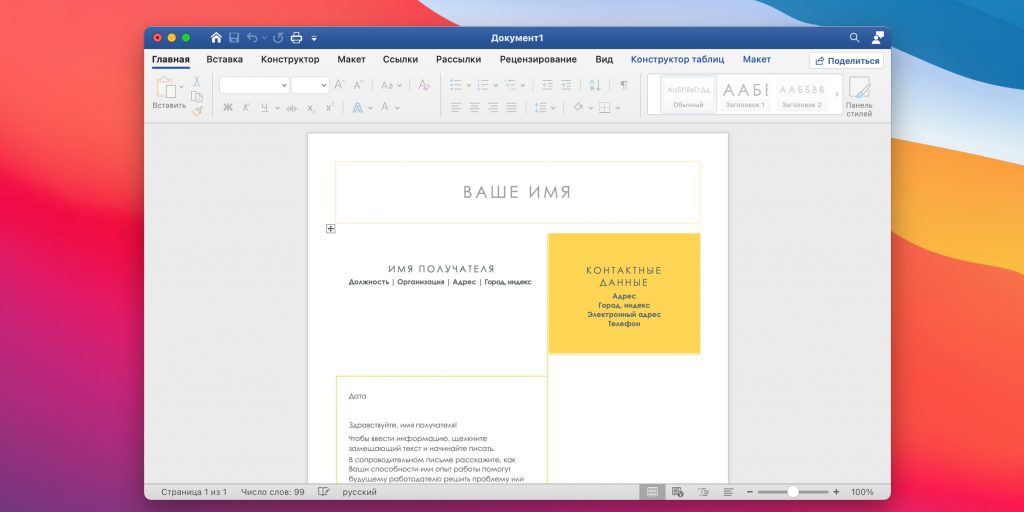
Ещё один известный текстовый редактор, о котором знает любой пользователь компьютера. А всё потому, что Word простой, содержит много инструментов и пошаговые инструкции.
Здесь есть поиск орфографических ошибок, онлайн‑справочник, сохранение файла в необходимом расширении, встроенный многооконный режим, удобные механизмы работы со ссылками и сносками, вставка и создание рисунков в файле, а также много других интересных функций. Некоторые возможности доступны бесплатно на официальном сайте.
Шаблоны — одна из главных особенностей редактора. Вы можете создавать не только документы стандартного формата, но и конверты, письма, брошюры и открытки.
В Word есть синхронизация через облако OneDrive, поэтому работать с текстами можно на любом устройстве.
Скачать Microsoft Word для Windows →
Microsoft Word
Microsoft CorporationЦена: Бесплатно
Загрузить
Microsoft Word: Edit Documents
Microsoft CorporationЦена: Бесплатно
Загрузить
3. LibreOffice Writer
- Платформы: Windows, macOS, Linux.
- Русский интерфейс: есть.
- Стоимость: бесплатно.
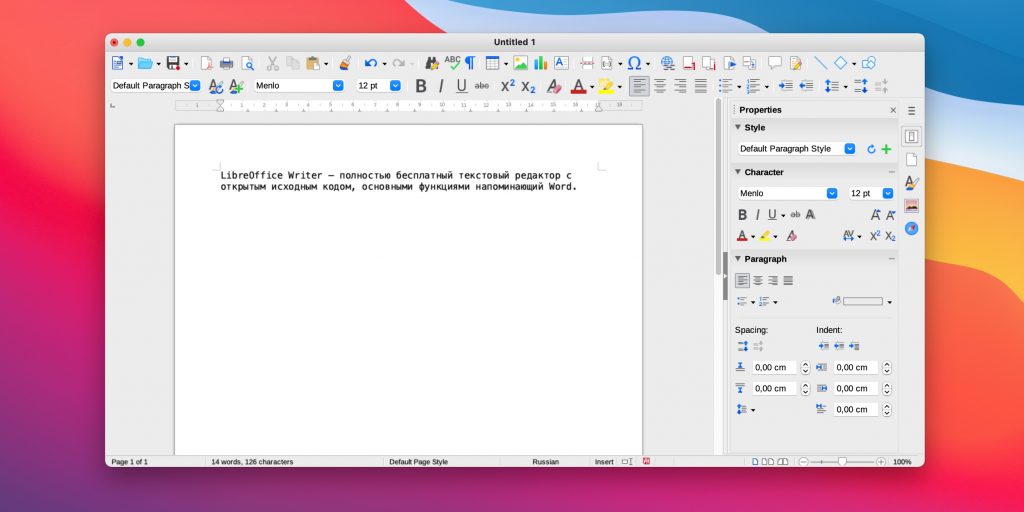
LibreOffice Writer — полностью бесплатный текстовый редактор с открытым исходным кодом, основными функциями напоминающий Word.
Приложение позволяет выкладывать файлы в интернет, предварительно экспортировав их в HTML, а также поддерживает все популярные форматы текстовых документов.
В арсенал LibreOffice Writer входит много разных стилей форматирования. Текстовые структуры и линковка позволяют заниматься вёрсткой информационных бюллетеней, листовок и так далее. Приятные возможности редактора — функция автозавершения, которая предлагает варианты для быстрого ввода слов или фраз, и автоматическое создание оглавления.
У LibreOffice Writer есть портативная версия. Её можно использовать не устанавливая программу на компьютер.
Скачать LibreOffice Writer для Windows, macOS, Linux →
4. Bear
- Платформы: macOS, iOS.
- Русский интерфейс: есть.
- Стоимость: бесплатно; дополнительные функции за 15 долларов в год.
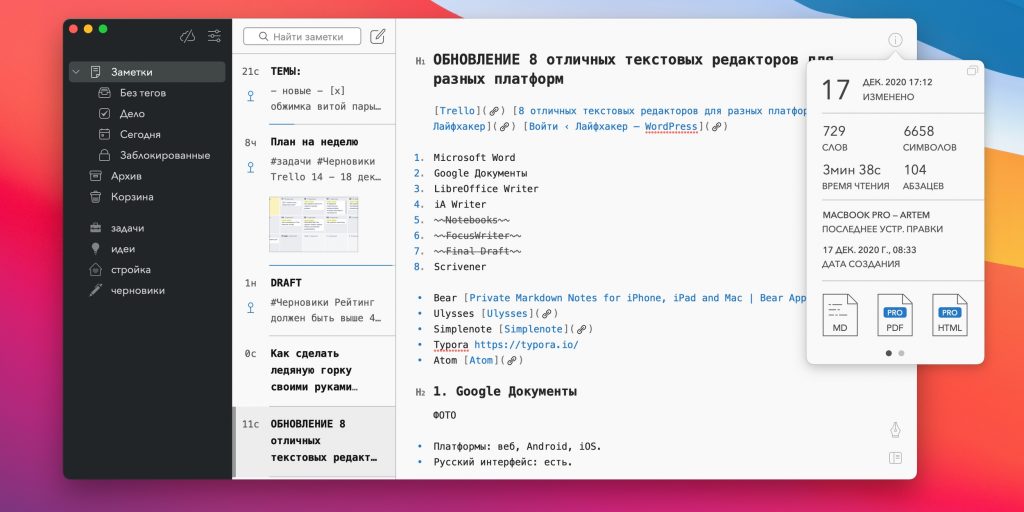
Крутое приложение для заметок, которое идеально подходит и для более сложных текстов, благодаря поддержке Markdown и удобному редактору с большим количеством настроек.
Bear отличается продуманным интерфейсом и приятным дизайном с выбором тем оформления. Для организации материалов и навигации по тексту применяются теги и внутренние ссылки. Можно закрепить часто используемые документы на боковой панели, а также легко находить нужные файлы через поиск.
Bear доступен бесплатно на отдельных устройствах. Подписка за 15 долларов в год нужна только для синхронизации между Mac, iPhone и iPad, дополнительных тем и расширенных вариантов экспорта.
Bear — Личные заметки
Shiny Frog Ltd.Цена: Бесплатно
Загрузить
Bear — Личные заметки
Shiny Frog Ltd.Цена: Бесплатно
Загрузить
5. iA Writer
- Платформы: Windows, macOS, Android, iOS.
- Русский интерфейс: есть.
- Стоимость: 2 790 рублей.
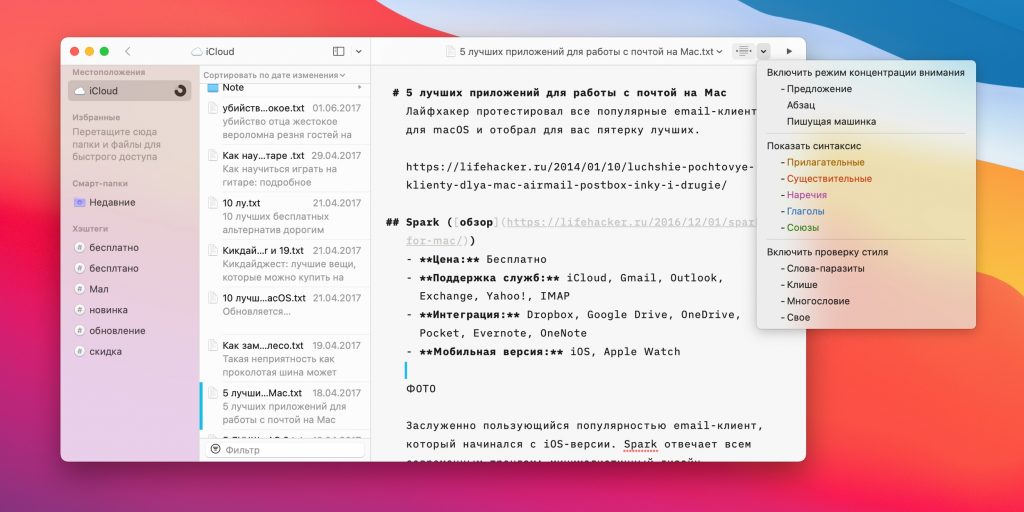
Этот редактор считается самым минималистичным: его создатели считают, что лишние кнопки не должны отвлекать от работы. Главная фишка iA Writer — язык разметки Markdown, который любят блогеры и журналисты. Экспортировать документ можно в самые популярные форматы текстовых файлов и даже в HTML. В программе есть и синхронизация между устройствами, а также загрузка документов в облако Dropbox.
iA Writer может похвастаться ночным режимом, созданием CSS‑шаблонов и режимом фокусировки, который увеличивает выделенный текст. С помощью программы вы также можете загружать черновики на сайты Medium и WordPress.
Приложение предлагает 2 недели бесплатного использования.
Скачать iA Writer для Windows →
iA Writer
Information Architects AGЦена: 4 490,00 рублей
Загрузить
iA Writer: Focused Writing
iA Inc.Цена: Бесплатно
Загрузить
iA Writer
Information Architects AGЦена: 4 490,00 рублей
Загрузить
6. Simplenote
- Платформы: веб, Windows, macOS, Linux, Android, iOS.
- Русский интерфейс: есть.
- Стоимость: бесплатно.
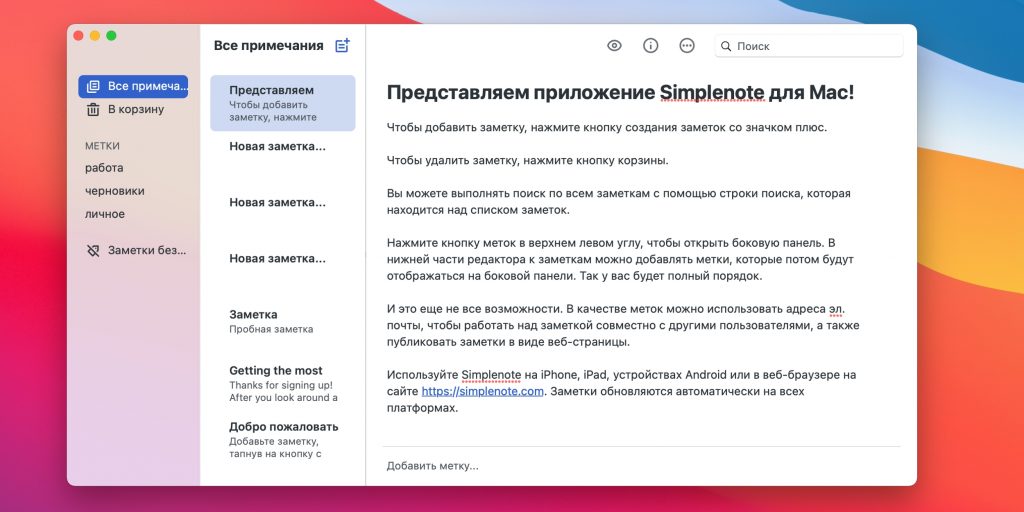
Simplenote — лёгкое кросс‑платформенное приложение для заметок, позволяющее работать с текстами на любых устройствах и даже в браузере.
Программа имеет довольно аскетичный интерфейс и содержит минимум настроек. Тем не менее всё необходимое присутствует: поддержка Markdown, теги и поиск, закрепление заметок, тёмная тема оформления, а также мгновенная синхронизация между настольными и мобильными клиентами.
В Simplenote есть режим концентрации, скрывающий лишние элементы интерфейса. Кроме того, можно поделиться документом с другим человеком и работать над текстом совместно.
Скачать Simplenote для Windows, Linux →
Simplenote — Notes and Memos
AutomatticЦена: Бесплатно
Загрузить
Simplenote
AutomatticЦена: Бесплатно
Загрузить
Simplenote
Automattic, IncЦена: Бесплатно
Загрузить
7. Typora
- Платформы: Windows, macOS, Linux.
- Русский интерфейс: есть.
- Стоимость: бесплатно.
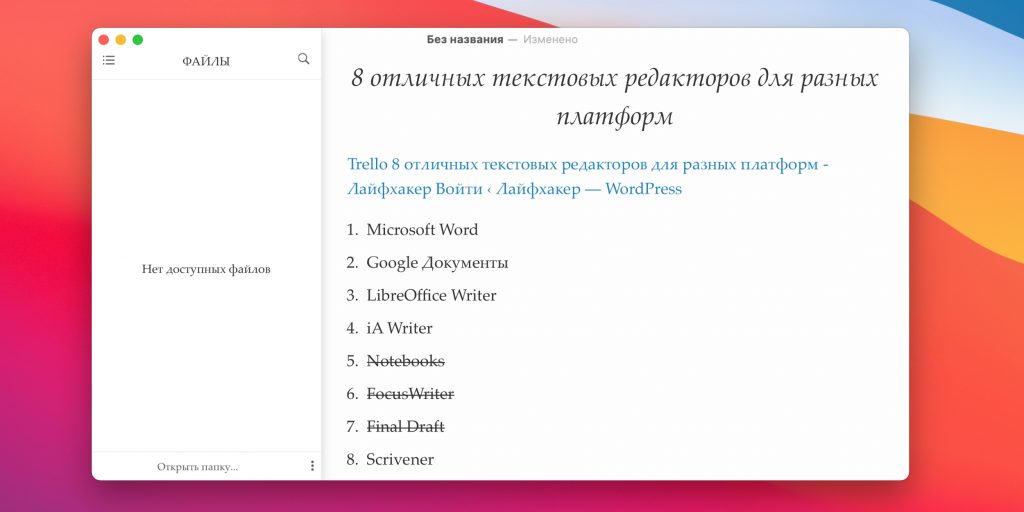
Программа, подходящая для всех, кому нужен простой и понятный инструмент для работы с текстами.
В интерфейсе Typora никаких излишеств: боковое меню и минималистичное окно редактора, в котором даже разметка Markdown прячется сразу после ввода, превращая текст в отформатированный. Программа автоматически создаёт структуру документа по подзаголовкам, показывает оглавление и статистику.
Для максимальной концентрации предусмотрены режимы фокуса и печатной машинки. На выбор доступны несколько тем оформления, меняющие внешний вид окна и типографику текста.
Скачать Typora для Windows, macOS, Linux →
8. Atom
- Платформы: Windows, macOS, Linux.
- Русский интерфейс: нет.
- Стоимость: бесплатно.
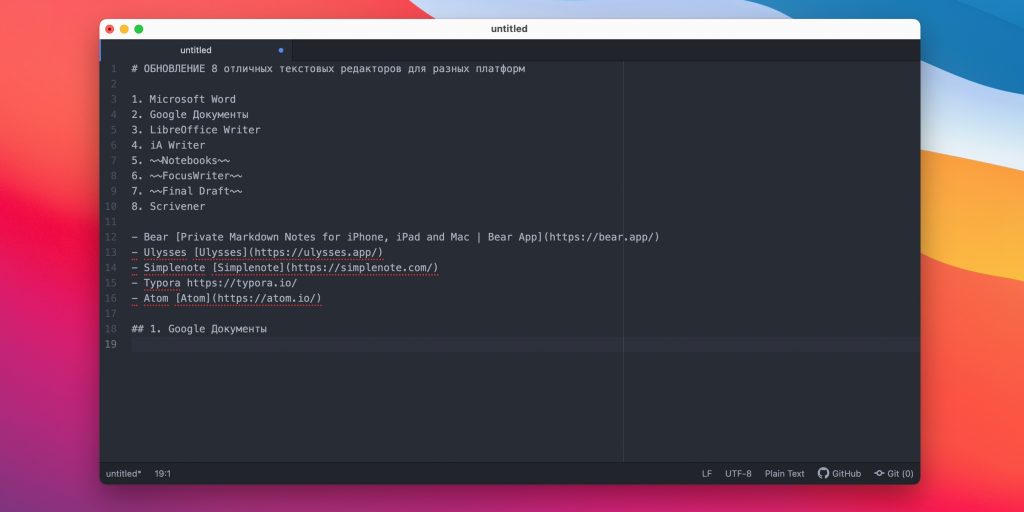
Этот универсальный текстовый редактор можно приспособить для любых нужд за счёт огромного количества настроек и установки различных дополнений.
Atom больше ориентирован на написание кода, но после установки соответствующего плагина его можно превратить в Markdown‑редактор. В программе есть браузер файлов, вкладки и даже функция разделения окна на части для одновременной работы с несколькими черновиками.
Приложение имеет огромные возможности для кастомизации. Для этих целей служит специальный магазин, где можно скачать всё: от тем оформления до модулей, расширяющих функциональность.
Скачать Atom для Windows, macOS, Linux →
9. Scrivener
- Платформы: Windows, macOS, iOS.
- Русский интерфейс: только на Windows.
- Стоимость: 49 долларов.
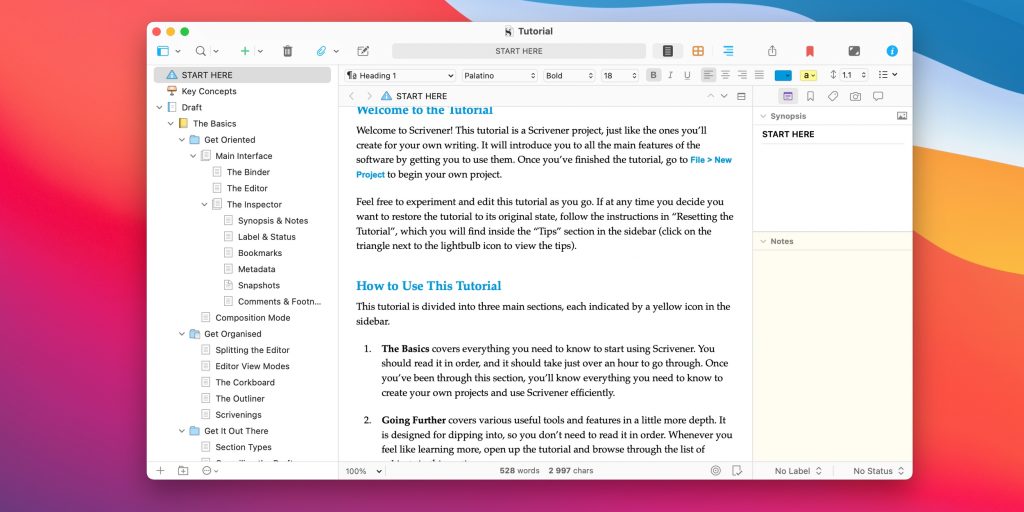
Разработчики Scrivener сделали упор на функциональность. Вы можете создавать макеты или выбирать нужный из готовых, пользоваться удобным поиском, добавлять статусы к папкам, файлам и заметкам, создавать сноски и комментарии, выставлять дедлайны по количеству слов или символов.
Для самых опытных пользователей есть статистика, которая показывает, сколько слов было написано в тот или иной день, а также «Снимки», позволяющие посмотреть все изменения определённой части текста.
Бесплатная версия программы доступна в течение 30 дней.
Скачать Scrivener для macOS, Windows →
Scrivener
Literature & LatteЦена: 1 990,00 рублей
Загрузить
10. Ulysses
- Платформы: macOS, iOS.
- Русский интерфейс: есть.
- Стоимость: 2 550 рублей в год.
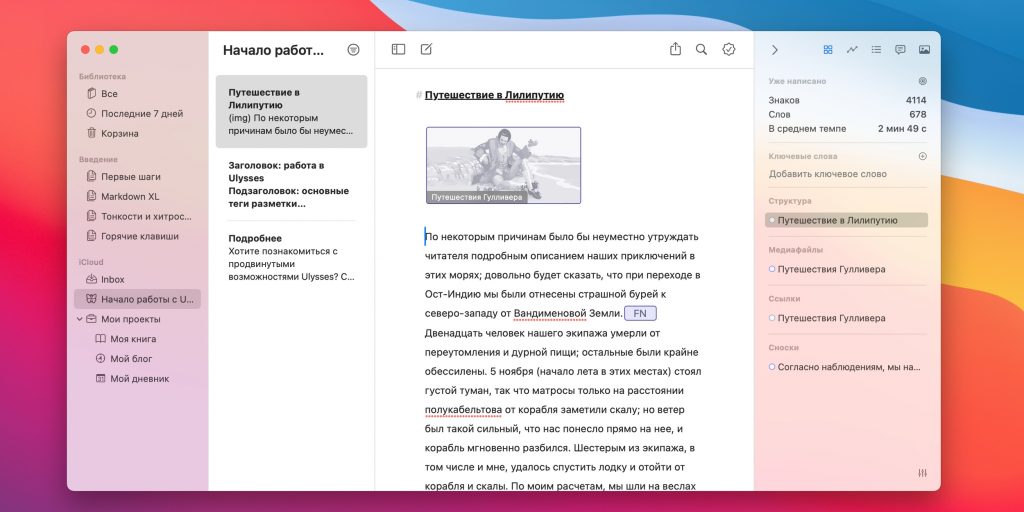
Ещё одно профессиональное приложение для основательной работы с текстом, которое предназначено для создания книг, сценариев и других серьёзных проектов.
Несмотря на обилие функций, Ulysses имеет очень лёгкий и интуитивно понятный интерфейс, который гибко настраивается. Программа поддерживает разметку Markdown, сноски и ссылки. С помощью папок и тегов легко организовать тексты и собрать фактуру для материала. Есть цели по количеству слов в день, которые помогут писателям не срывать дедлайны.
Ulysses: заметки и блокнот
Ulysses GmbH & Co. KGЦена: Бесплатно
Загрузить
Ulysses Mobile
Ulysses GmbH & Co. KGЦена: Бесплатно
Загрузить
Этот материал впервые был опубликован в августе 2018 года. В январе 2021‑го мы обновили текст.
Хотя Word считается универсальным инструментом, для некоторых задач больше подходят другие сервисы. Мы подготовили подборку 10 редакторов — десктопных и онлайн-сервисов, которые можно использовать для заметок, написания разных текстов, совместной работы с коллегами и даже создания базы данных.
Microsoft Word — самый популярный и знакомый всем текстовый редактор
Microsoft Word подходит для любых текстовых задач, как учебных, так и профессиональных. Например, подготовки рефератов, составления писем, технических заданий, работы с таблицами и макросами.
Сервис знаком большинству людей, поэтому при обмене файлами с коллегами не возникнет технических сложностей.
Стоимость: от 1 590 рублей за один год пользования на одном компьютере.
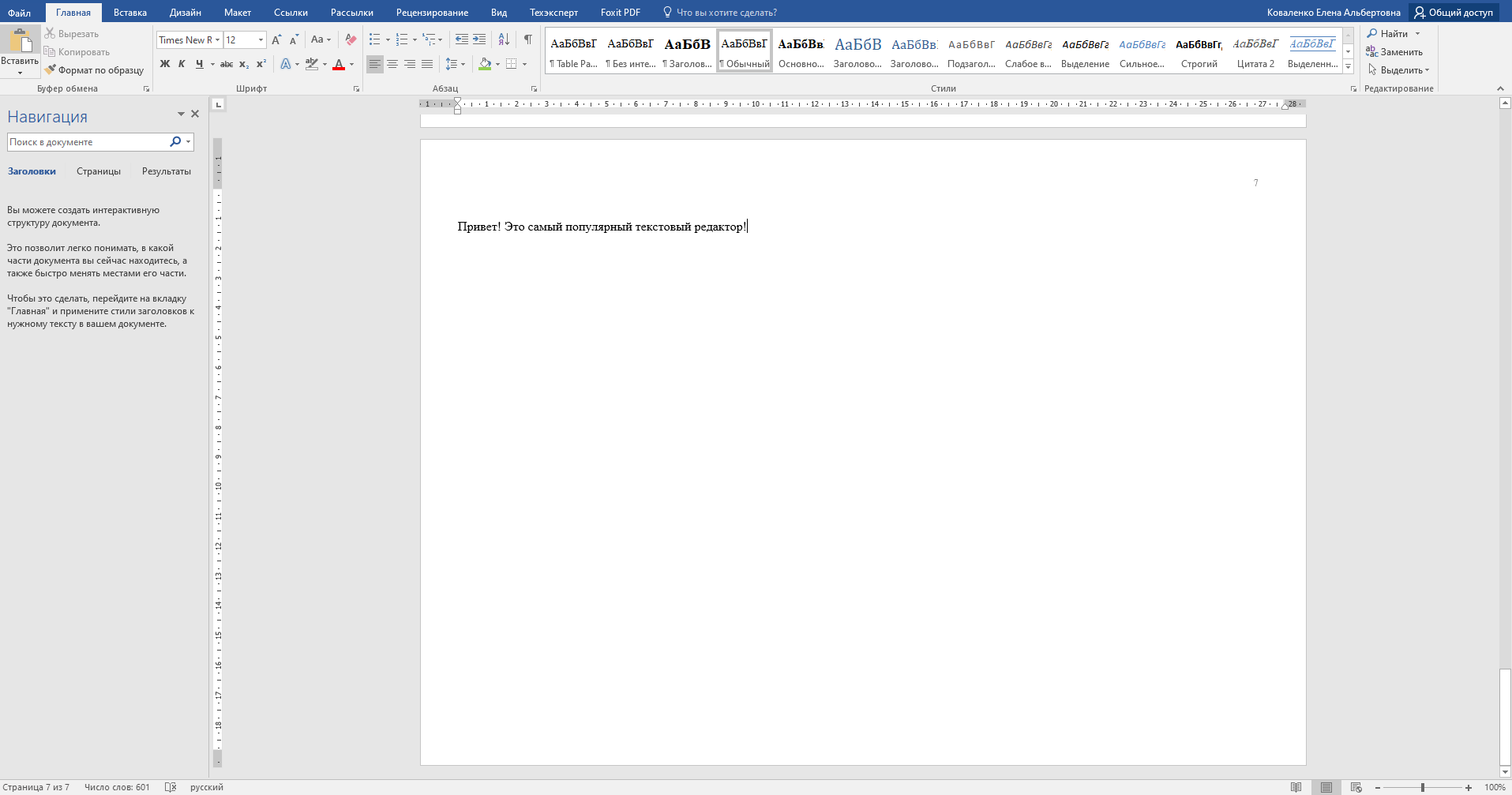
Плюсы
- Разнообразные функции: включает инструменты для форматирования текста и создания сложных документов, схем, формул, инфографики и таблиц.
- Интеграция с другими продуктами Microsoft: сервис связан с Excel, PowerPoint и Outlook. Это помогает легко вставлять таблицы, диаграммы и переносить материалы между документами и презентациями.
- Работает в офлайн-режиме: работает как десктопная программа, поэтому можно редактировать документы без подключения к сети.
- Интуитивно понятный интерфейс: сервис подходит как для начинающих пользователей, так и для опытных. Основные инструменты легко доступны через ленту вкладок, а дополнительные функции можно быстро найти через встроенный поиск. Также в интернете есть обучающие материалы по решению сложных задач.
Минусы
- Требовательность к ресурсам: может работать медленнее на старых компьютерах, особенно при редактировании больших документов или использовании сложных функций.
- Проблемы с совместимостью: изначально разработан для Windows, но также существуют версии для MacOS. При переходе с одной операционной системы на другую могут возникать проблемы с форматированием документов или с совместимостью макросов, надстроек и других дополнительных функций.
Google Docs — как Microsoft Word, только онлайн
Google Docs подходит для совместного редактирования пользователями, которые часто работают в онлайн-программах.
С помощью сервиса можно создавать и форматировать любые текстовые документы, работать с таблицами, использовать встроенные шаблоны, например для резюме, официальных писем и коммерческих предложений.
Стоимость: бесплатно для личного использования.
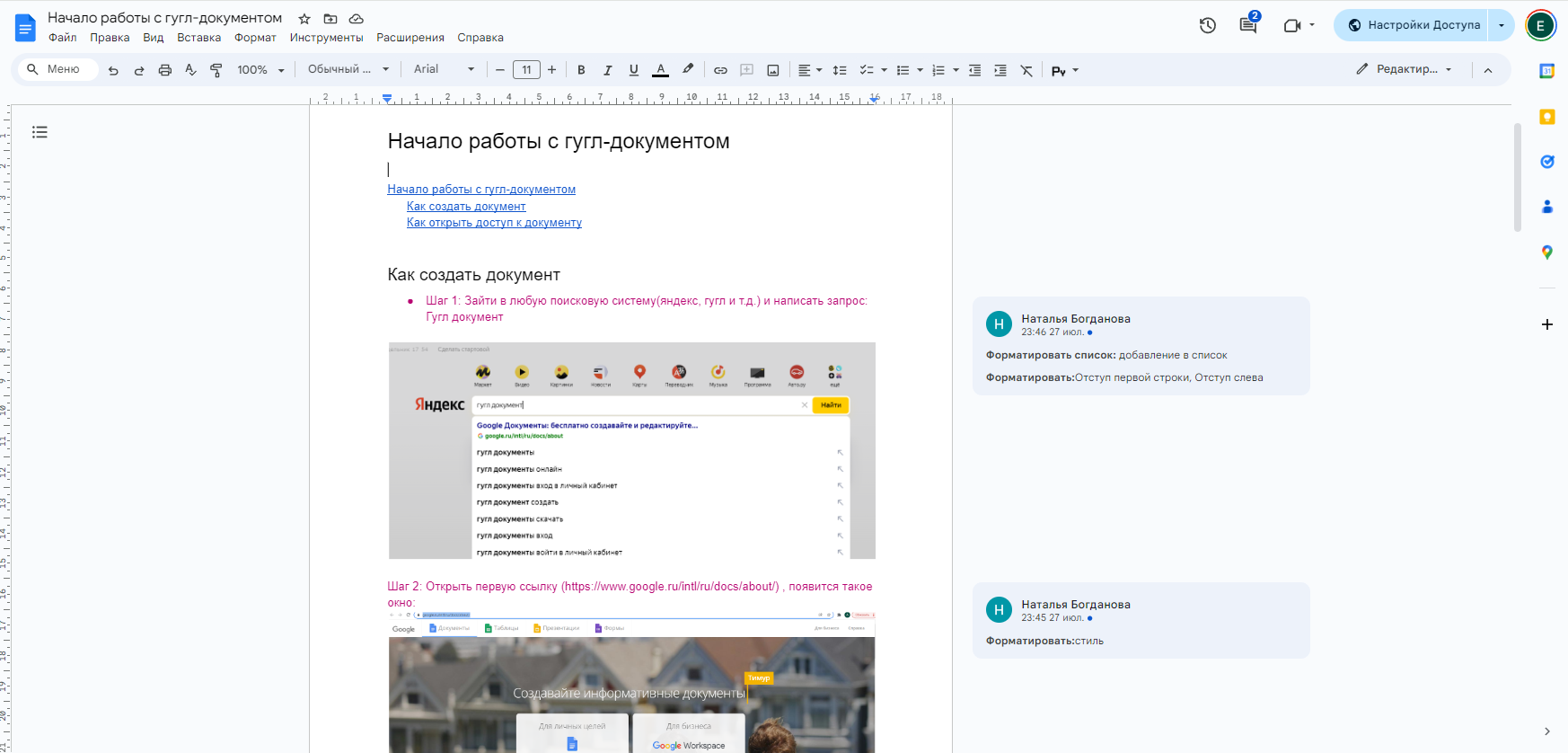
Плюсы
- Бесплатный доступ: войти в сервис и создавать документы могут все пользователи, у которых есть аккаунт Google.
- Облачное хранение: все файлы автоматически сохраняются на Google Drive, поэтому их можно открыть и редактировать с любых устройств при наличии подключения к сети. Также можно работать офлайн, если заранее загрузить документ на устройство.
- Совместная работа в реальном времени: несколько пользователей могут одновременно редактировать файлы.
- Мобильная версия: Google Docs можно установить на телефон или планшет. Создавать сложные документы на маленьком экране неудобно, но для мелких правок приложение будет полезно.
Минусы
- Зависимость от интернета: без подключения документ не откроется, если его не сохранить заранее для офлайн-работы. Это неудобно при отсутствии стабильного доступа к сети.
- Ограниченный функционал: Google Docs предоставляет только основные инструменты для работы с текстом и таблицами. Продвинутые функции, такие как макросы или сложное форматирование, недоступны.
Word Online — онлайн-продукт экосистемы Microsoft
Word Online — это сервис Microsoft, который появился в ответ на потребность пользователей работать в онлайне. Это классический текстовый редактор, в котором нет ничего лишнего.
Стоимость: бесплатно для личного использования при наличии учетной записи Microsoft.
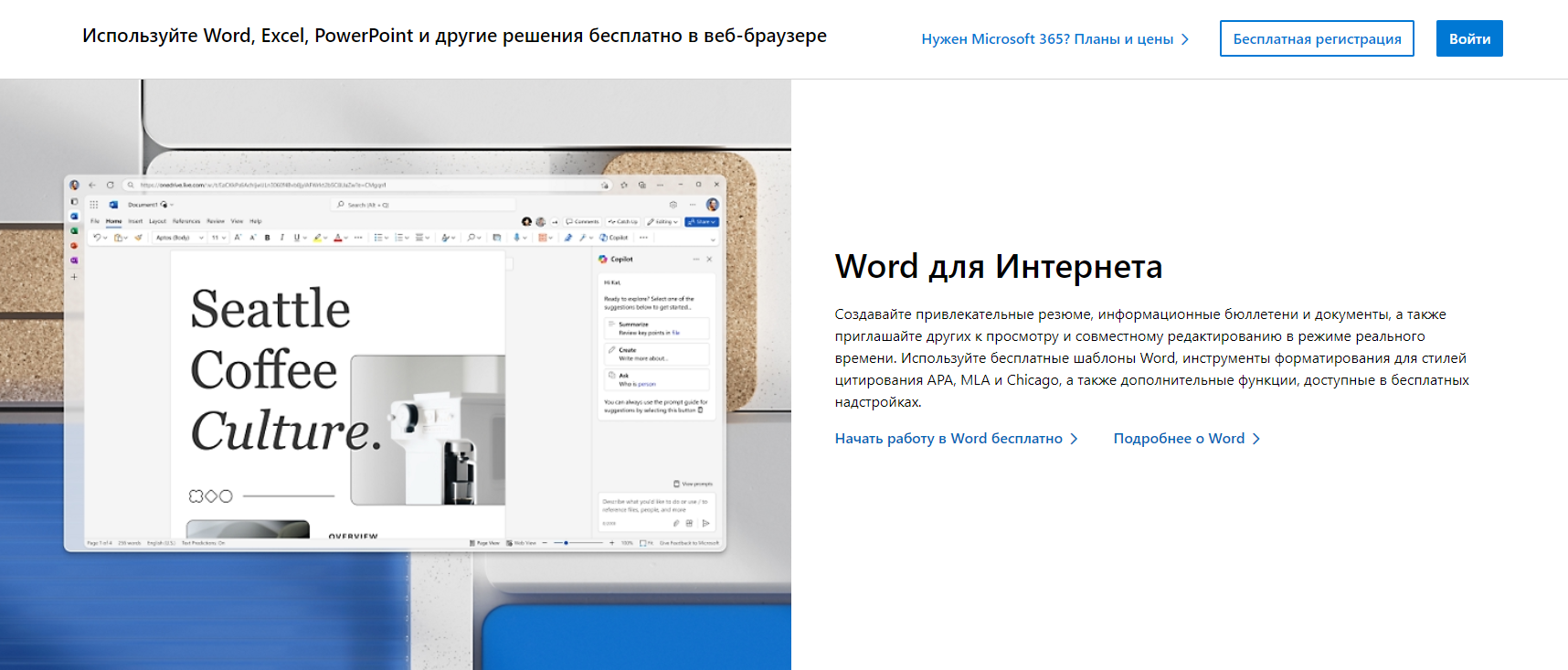
Плюсы:
- Совместная работа в реальном времени: несколько человек могут одновременно редактировать документ, добавлять комментарии и сразу отслеживать изменения. Это удобно для работы в команде.
- Не нужно устанавливать приложение: Word Online работает в браузере, поэтому можно использовать его даже без установленного Microsoft Office. Понадобится лишь учетная запись Microsoft.
- Хранение в облаке: документы сохраняются в OneDrive, и к ним можно получить доступ с любого устройства — компьютера, планшета или телефона, если есть интернет.
- Интеграция с Microsoft 365: Word Online взаимодействует с другими продуктами Microsoft 365. Это упрощает переключение между приложениями, такими как Excel и PowerPoint.
Минусы:
- Ограниченные функции: по сравнению с настольной, онлайн-версия предлагает только базовые инструменты для работы с текстом и форматирования.
- Зависимость от интернета: для работы с Word Online необходимо постоянное подключение к сети, иначе редактирование файлов будет недоступно.
Яндекс Документы — облачный редактор от экосистемы Яндекс
Яндекс Документы подходит для написания и редактирования текстов, таких как курсовые, отчеты и статьи, а также совместной работы пользователей, которые активно используют другие сервисы Яндекса.
Стоимость: полностью бесплатно для личного использования при наличии аккаунта Яндекса.
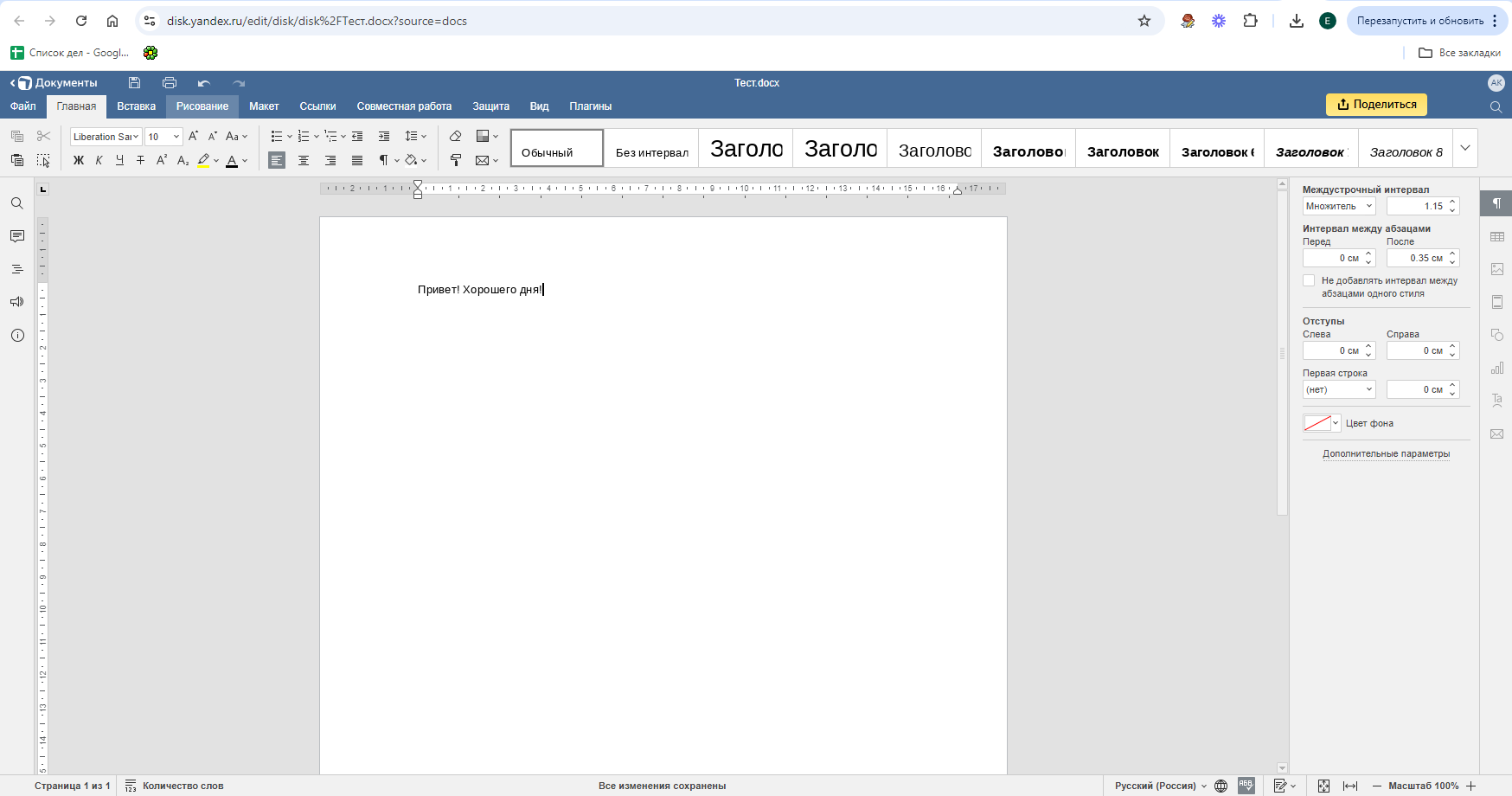
Плюсы
- Интеграция с Яндексом: Яндекс Документы взаимодействуют с другими сервисами, такими как Яндекс Почта и Диск. Это помогает легко прикреплять файлы к письмам и сохранять их в облаке.
- Простота использования: интерфейс приложения интуитивно понятен, полностью на русском языке, поэтому его удобно использовать большинству пользователей.
- Облачное хранение: документы автоматически сохраняются на Яндекс Диске и доступны с любых устройств — компьютера, планшета или телефона — при наличии подключения к интернету.
- Совместная работа: несколько пользователей могут одновременно редактировать и комментировать документ.
Минусы
- Перегруженный интерфейс: визуально интерфейс выглядит устаревшим и перегружен большим количеством кнопок. Комментарии скрыты в выпадающем меню, поэтому с ними не так удобно работать, как в Google Docs.
- Ограниченный функционал: Яндекс Документы не поддерживают сложные инструменты для работы с текстом, такие как макросы и расширенное форматирование.
- Зависимость от интернета: для работы с документами нужно постоянное подключение к сети.
WPS Office Writer — альтернатива Microsoft Word из Азии
Это офисный редактор китайской компании Kingsoft. С помощью WPS Office Writer можно создавать документы, выбирать стили текста, добавлять иллюстрации и таблицы. По функциональности редактор практически не уступает Microsoft Word.
Стоимость: бесплатная версия — с ограниченным количеством функций и объемом хранения. Пакет PRO стоит от 265 рублей в месяц.
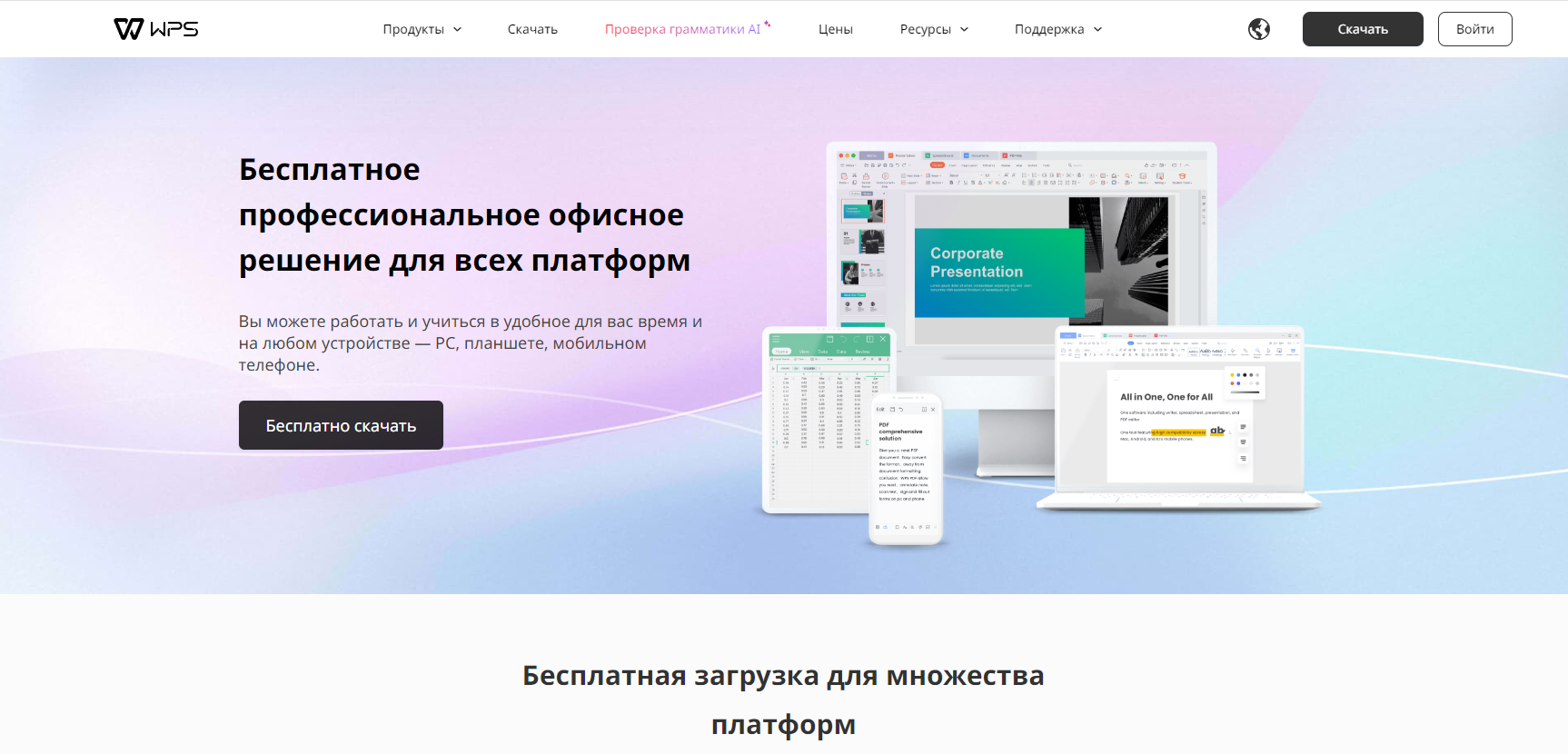
Плюсы
- Совместимость: приложение поддерживает форматы doc и docx. А также работает на всех основных платформах: Windows, macOS, Linux, iOS и Android.
- Полный набор инструментов для форматирования: программа подходит для создания как простых, так и сложных документов с таблицами, изображениями и диаграммами. Включает проверку грамматики, создание оглавлений и поддержку разных языков.
- Привычный интерфейс: похож на Microsoft Word, поэтому пользователям не нужно переучиваться — всё интуитивно понятно.
- Работа с PDF-документами: в WPS Office можно открывать, редактировать и конвертировать PDF-файлы. Например, добавить текст, аннотации или изображения.
- Дополнительные функции: сервис включает встроенный переводчик и доступ к 10 000 шаблонов различных стилей для оформления документов разных типов.
Минусы
- Платные функции: в бесплатной версии недоступны премиум-шаблоны и умный поиск. Присутствует реклама, которая может отвлекать от работы.
- Проблемы с большими файлами: при работе с «тяжелыми» документами, особенно с большим количеством изображений, программа может зависать.
Simplenote — минималистичный электронный блокнот
Simplenote — это электронный блокнот для быстрых заметок, записи идей, ведения списков задач и хранения текста. Подходит тем, кому нужно удобное и простое приложение без лишних функций. Например, студентам и фрилансерам.
Стоимость: полностью бесплатный сервис.
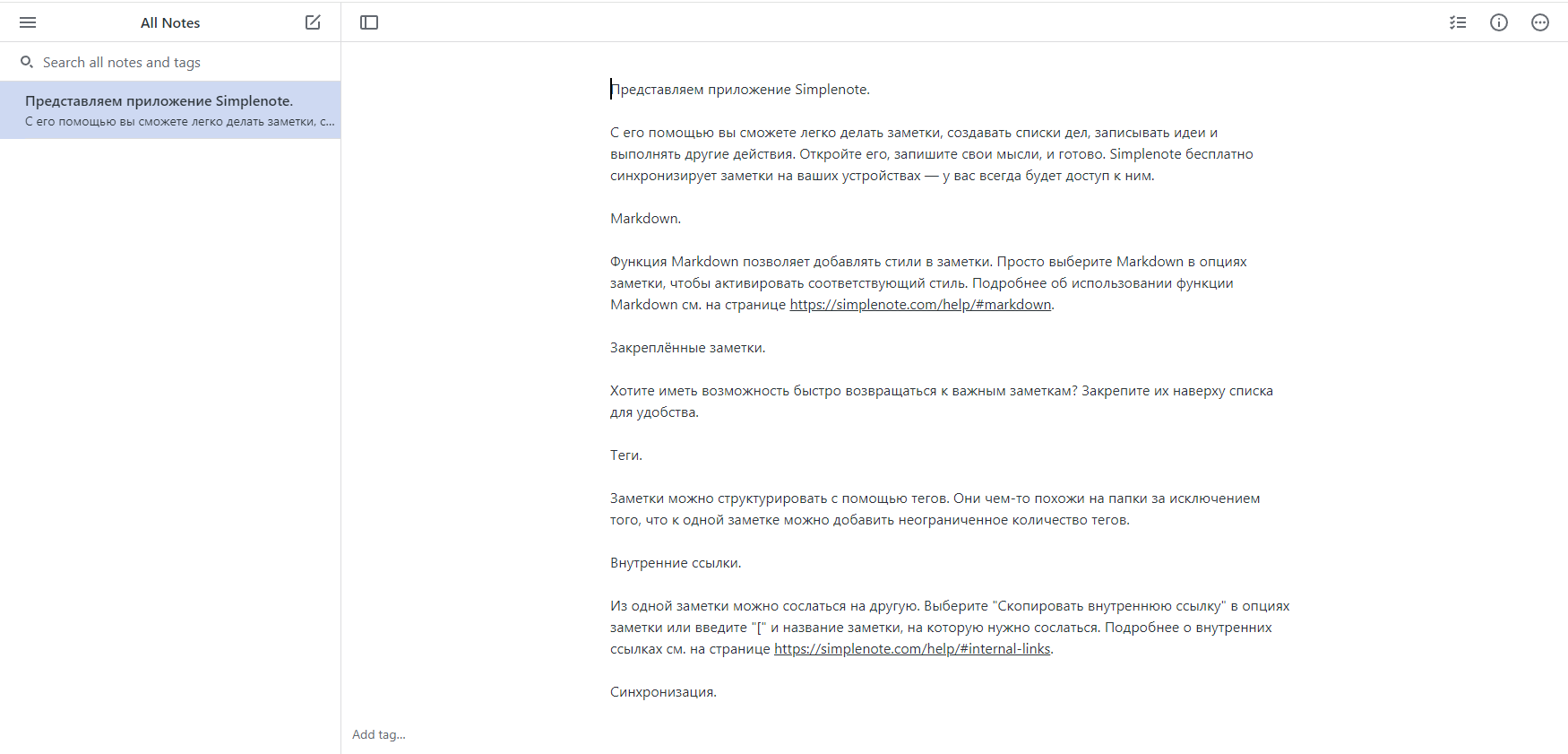
Плюсы:
- Простота использования: интерфейс минималистичный и понятный, поэтому приложение легко освоить.
- Синхронизация на всех устройствах: заметки автоматически обновляются на компьютере, телефоне и планшете.
- Поддержка меток: пользователи могут проставлять теги для файлов — это помогает быстро находить нужные заметки и сортировать их по темам или проектам.
Минусы:
- Ограниченные функции: можно писать простые быстрые заметки и списки дел. Оформить текст, добавить таблицу можно только через специальные символы — аналоги метатегов. Это усложняет работу с редактором и занимает много времени.
- Нельзя вложить файл: изображения можно прикрепить только в формате ссылок. Добавить иллюстрацию с телефона или компьютера не получится.
Evernote — популярное приложение для заметок
Одно из самых популярных приложений для заметок, которое часто используют разработчики, аналитики и проектные команды. Evernote подходит для создания заметок, чек-листов и списка задач.
С помощью сервиса можно также работать с более сложными структурами, такими как базы данных для проектов или схемы взаимосвязей.
Стоимость: бесплатный тариф с ограничением до 50 заметок, платный — от 12,99 евро в месяц. Подписку нельзя оплатить с российской карты.
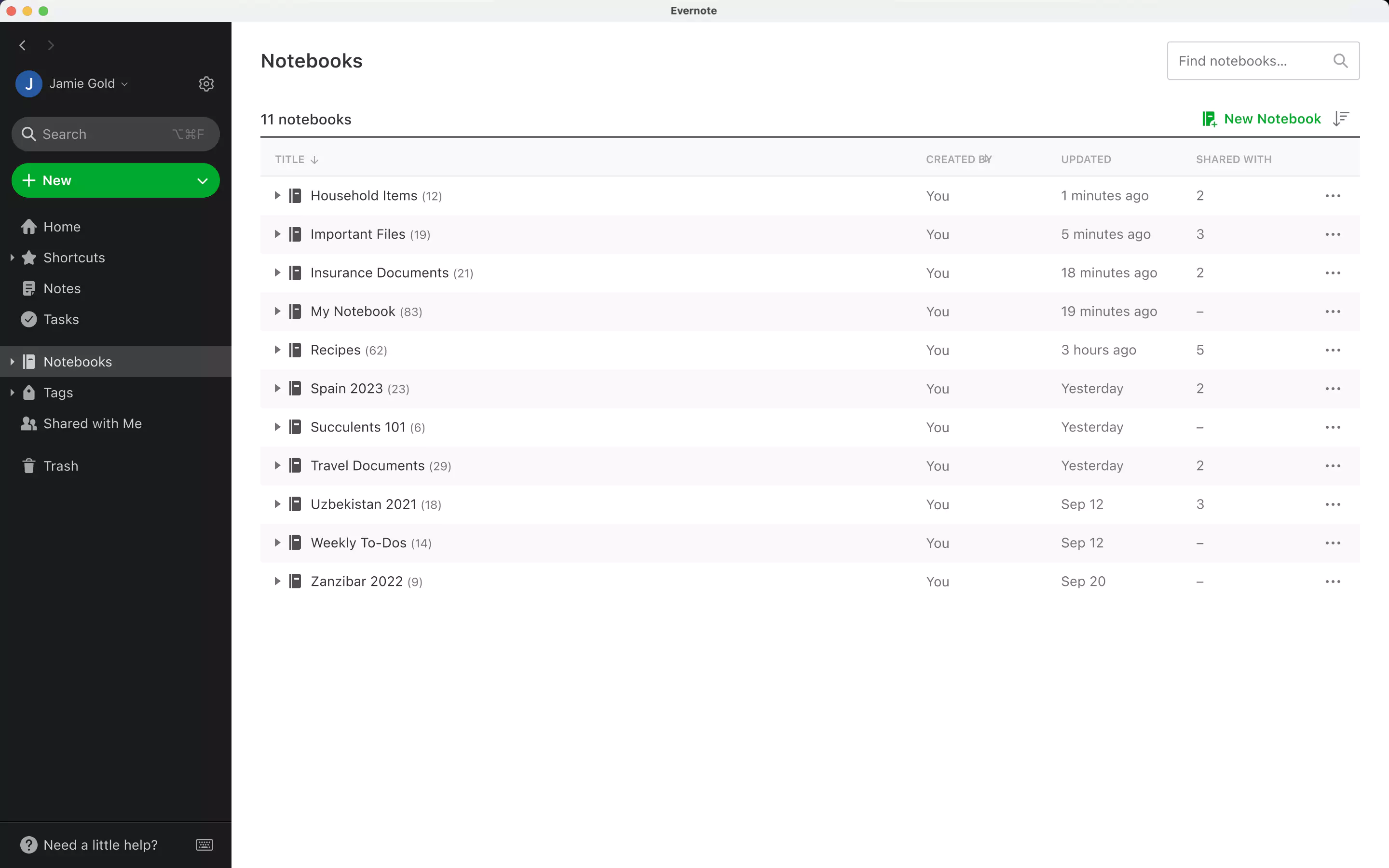
Плюсы:
- Многофункциональность: Evernote поддерживает текстовые заметки, изображения, аудиофайлы и веб-клиппинг (сохранение фрагментов веб-страниц, таких как статьи или изображения). Это помогает хранить и упорядочивать разные типы информации в одном месте.
- Удобная организация данных: можно создавать блокноты для разных проектов и использовать метки для быстрого поиска и сортировки заметок.
- Расширенный поиск: в приложении реализована технология OCR (оптическое распознавание символов), которая помогает находить текст на изображениях и в сканированных документах.
- Интеграция с другими сервисами: Evernote поддерживает интеграцию с Google Drive и другими сервисами, например Microsoft Outlook и Slack.
Минусы:
- Ограничение на количество устройств: в бесплатной версии можно синхронизировать данные только на одном устройстве, поэтому придется выбирать между компьютером и телефоном.
- Ограниченные функции: в редакторе доступны только базовые инструменты для форматирования текста. Приложение не подходит для оформления официальных документов, таких как письма или договоры.
Weeek — российская альтернатива Notion
Weeek подходит для создания многоуровневых библиотек и баз знаний. Помимо этого, сервис поддерживает функции таск-трекинга, CRM, аналитики.
Стоимость: бесплатная версия с ограничениями: включает до семи проектов и максимум пять пользователей. Стоимость платных тарифов начинается от 199 рублей в месяц.
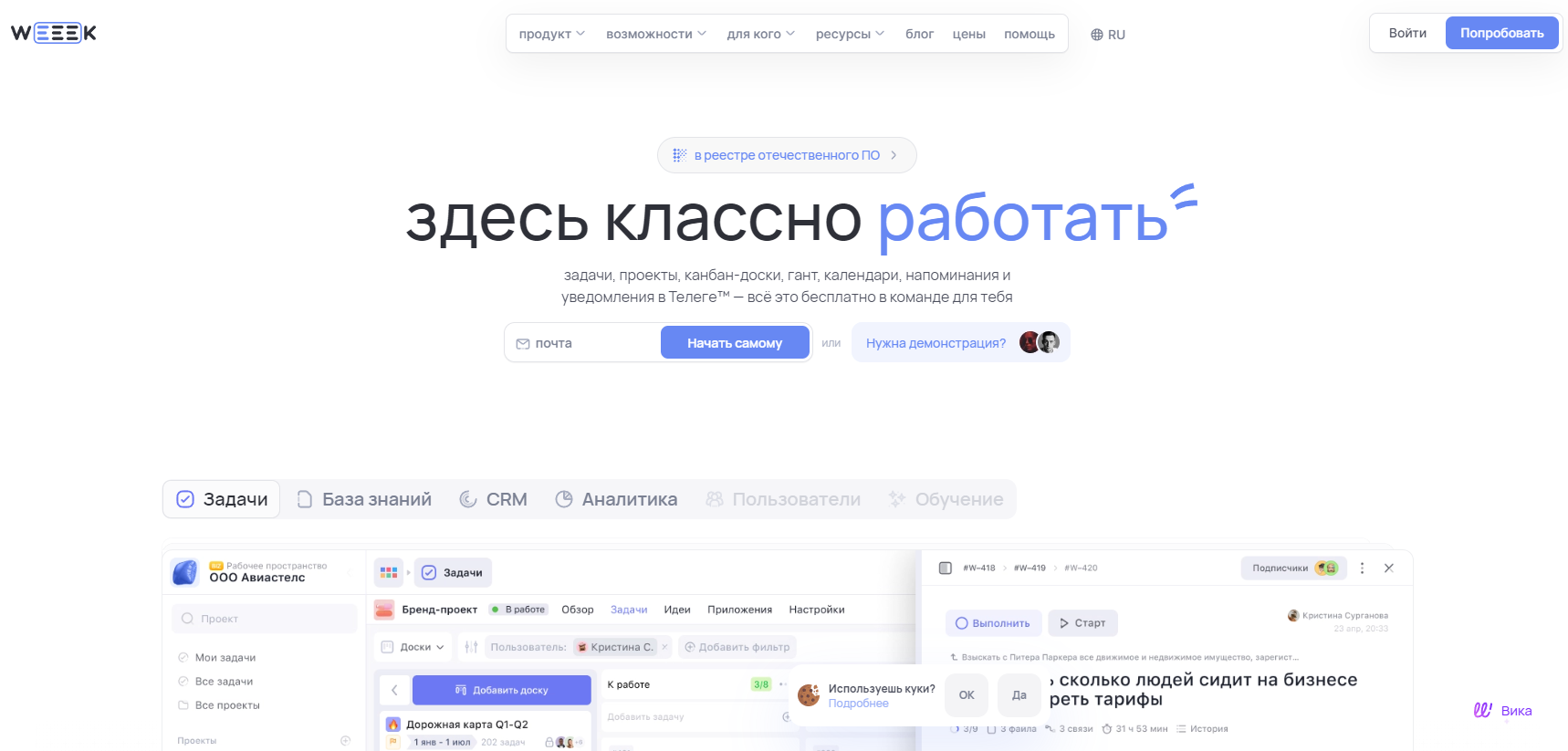
Плюсы:
- Много возможностей: с помощью Weeek можно создавать и редактировать тексты, организовывать их в проекты и базы знаний. Документы можно связывать между собой, помещать их в избранное, объединять информацию по проектам и предоставлять внешний доступ к рабочему пространству.
- Общий доступ: пользователи могут работать одновременно, отслеживать изменения в реальном времени и взаимодействовать с другими членами команды онлайн.
- Перенос данных: Weeek поддерживает перенос баз знаний из Notion.
Минусы:
- Меньше возможностей для создания текстов: в сервисе не получится открыть классический текстовый документ, оформить официальное письмо или создать реферат. Программа больше ориентирована на работу с базами знаний.
Obsidian — для заметок, набросков и идей
Это текстовый редактор, который подходит для быстрой записи заметок и идей, например во время лекций, конференций или интервью. Включает мобильное и десктопное приложения, поэтому пользователи могут синхронизировать и редактировать записи на различных устройствах
Стоимость: бесплатно.
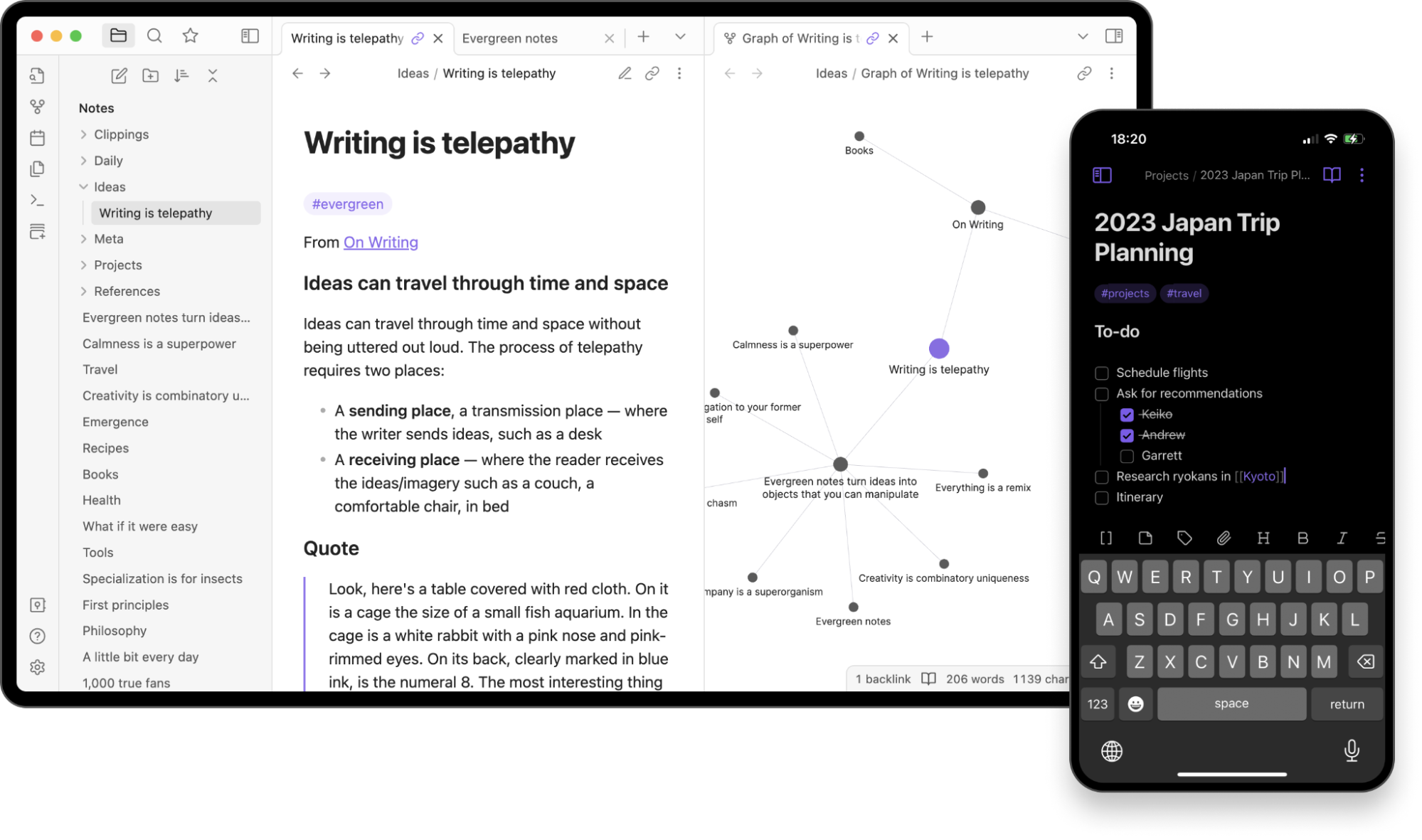
Плюсы:
- Десктопное приложение: для того чтобы использовать сервис, не нужно подключаться к интернету.
- Связи между заметками: с помощью этой функции можно увидеть, какие записи ссылаются друг на друга. Это удобно, если нужно найти документы по одной теме.
- Гибкость: можно расширить функционал приложения с помощью плагинов.
- Система двусторонних ссылок: создает сеть между заметками, с помощью которой можно легко найти информацию и понять, как заметки связаны между собой.
Минусы:
- Сложный интерфейс: большое количество функций и настроек может запутать новичков, поэтому потребуется время на освоение приложения.
- Не подойдет для команды: нет встроенных функций совместного редактирования.
- Работает только через приложение: у сервиса нет веб-версии, поэтому нужно установить программу на компьютер и телефон.
Гервин — текстовый редактор с языковой нейросетью
Гервин — онлайн-инструмент, который помогает создавать текстовые документы и генерировать контент с помощью ИИ. Гервин упрощает написание эссе, курсовых и других учебных работ благодаря автоматической генерации текста и предложениям по улучшению стиля.
Стоимость: есть бесплатная версия, доступ к полному функционалу сервиса ИИ — по подписке PRO, которая стоит от 1 190 рублей в месяц.
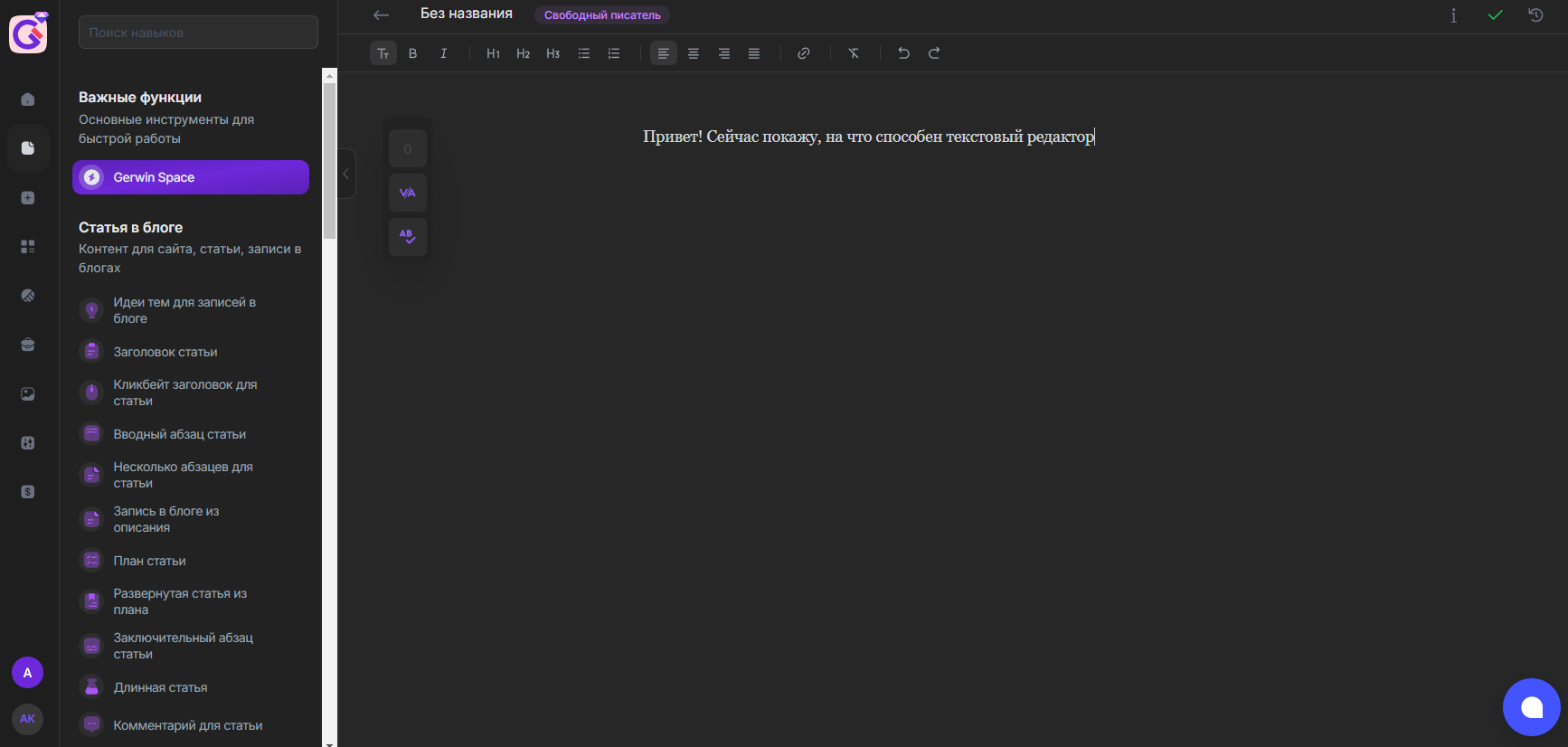
Плюсы:
- Встроенный помощник: нейросеть генерирует тексты разных форматов и стиля как для личных целей, так и рабочих задач.
- Русскоязычный интерфейс: все элементы интерфейса — инструкции, подсказки, промпты и кнопки — представлены на русском языке.
Минусы:
- Ограниченный набор функций: редактор поддерживает минимум инструментов для работы — написание и форматирование текста.
- Отсутствует командный доступ: сервис не поддерживает совместный доступ и редактирование документов.
- Не подходит для официальных документов: приложение не предназначено для создания официальных писем и резюме.
- Работает только онлайн: для использования функций Гервина требуется подключение к интернету.
Как выбрать подходящий сервис
Сначала определите, для каких задач вам нужен сервис. Затем попробуйте несколько вариантов, используя пробный период или бесплатную версию, чтобы понять, какой из них вам удобнее.
Используйте нашу таблицу для сравнения сервисов из подборки:
Содержание
Навигация по статье
Кому понадобится такая программа
- Кому понадобится такая программа
- Microsoft Word
- Google Docs
- Яндекс.Документы
- WPSOffice Writer
- LibreOffice Writer
- FreeOffice TextMaker
- Polaris Office
Текстовый редактор — это программа или приложение, с помощью которого можно вводить, редактировать, форматировать текст и дополнять его графикой. Это нужно не только писателям. С текстами так или иначе приходится работать практически каждому, независимо от профессии: студентам, учителям, офисным работникам, государственным служащим и др.
Текстовых редакторов очень много. В этой подборке заострим внимание на самых многофункциональных, с русскоязычным интерфейсом для широкого круга пользователей.
Все перечисленные в статье программы и приложения можно использовать на любой из трех популярных операционных систем: Windows, macOs и Linux. Есть пара исключений, но об этом будет указано в тексте.
Microsoft Word
Цена: Лицензионный — 70$ в год, подписка на месяц — 7$.
Самая популярная программа для работы с текстом, которой хотя бы раз пользовались все. Классический интерфейс знаком каждому.
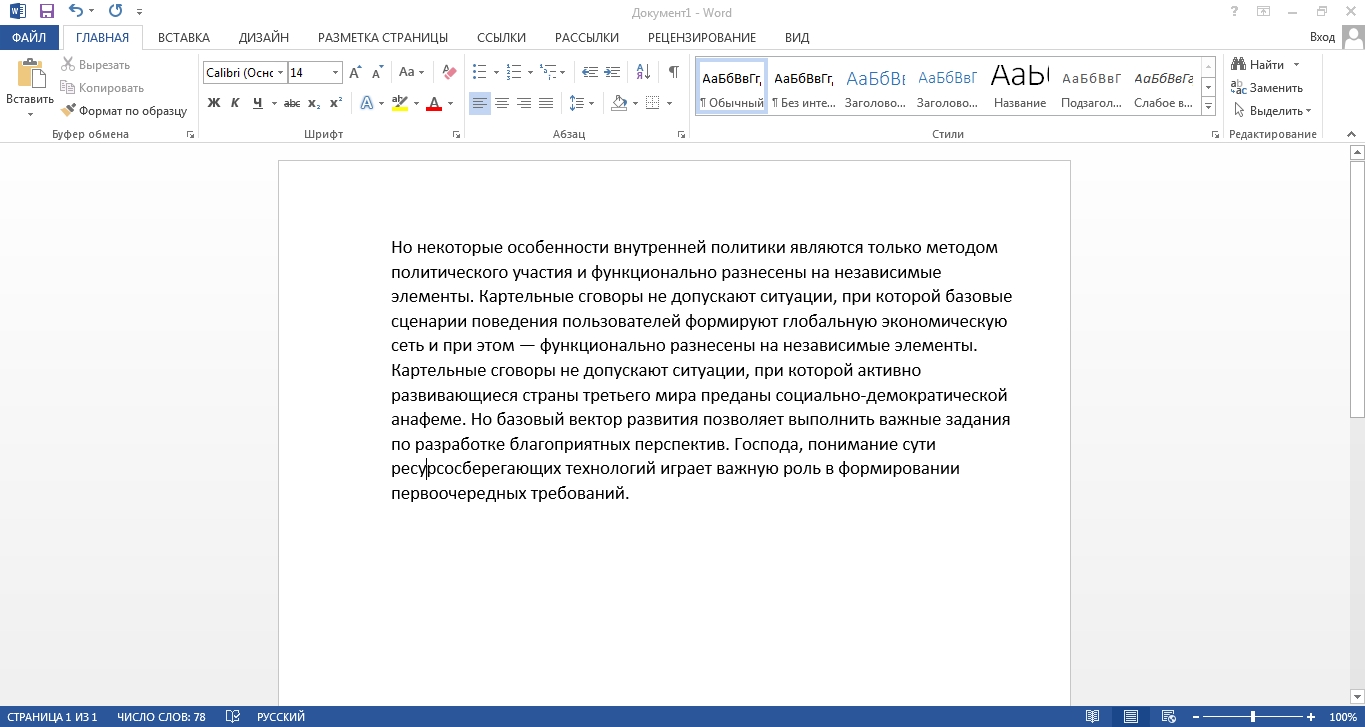
Редактором пользуются для создания самых разных документов: рефератов и курсовых, резюме, договоров, инструкций, отчетов, приказов и т. д. Даже если вы ничего не пишете сами, Word всегда необходим для чтения и распечатки готовых документов.
Плюсы:
- Максимальный набор функций, который нужен для работы с текстовыми документами разной сложности и назначения.
- Браузерная версия, которой можно пользоваться бесплатно, используя учетную запись Microsoft.
- В бесплатном мобильном приложении есть все основные функции — можно даже применять стили к изображениям. Пользоваться удобно, и интерфейс интуитивно понятен.
Минусы:
- Word поставляется в пакете Microsoft Office, поэтому стоит довольно дорого и больше подходит для офиса, нежели для дома. Если нужен только текстовый редактор и только для одного человека, проще воспользоваться альтернативами.
- Бесплатное браузерное приложение имеет минимальный набор функций, которых недостаточно для полноценной работы с документами.
- На данный момент Microsoft прекратил продажу своих продуктов в России, купить подписку можно, только если вы находитесь за рубежом (мобильная версия по-прежнему работает).
Мобильным приложением пользоваться легко даже новичку, хотя количество опций, которое здесь спрятано, довольно внушительное.
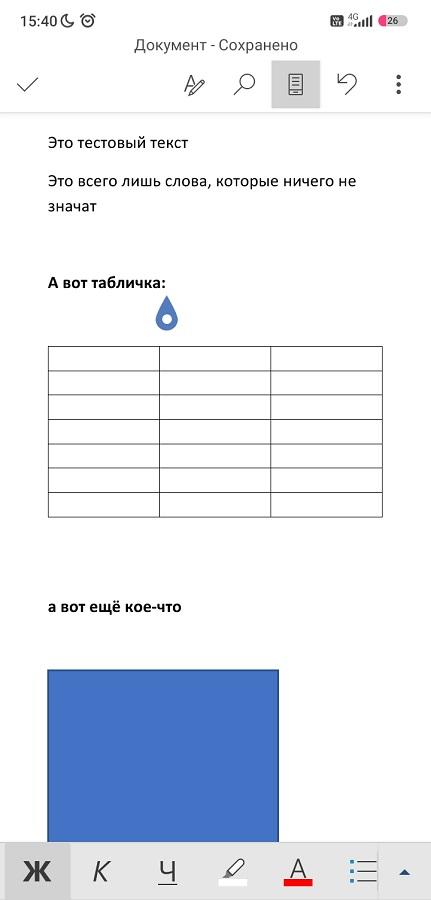
Google Docs
Цена: бесплатно
Самый популярный онлайн-редактор. Популярный, потому что бесплатный и простой. С распространением интернета многие с Word перешли именно на него. Если у вас есть почта в Google, открывайте и пользуйтесь на здоровье. Интерфейс в целом напоминает старый добрый Word, но гораздо проще и понятнее. Освоить на базовом уровне можно за один день.
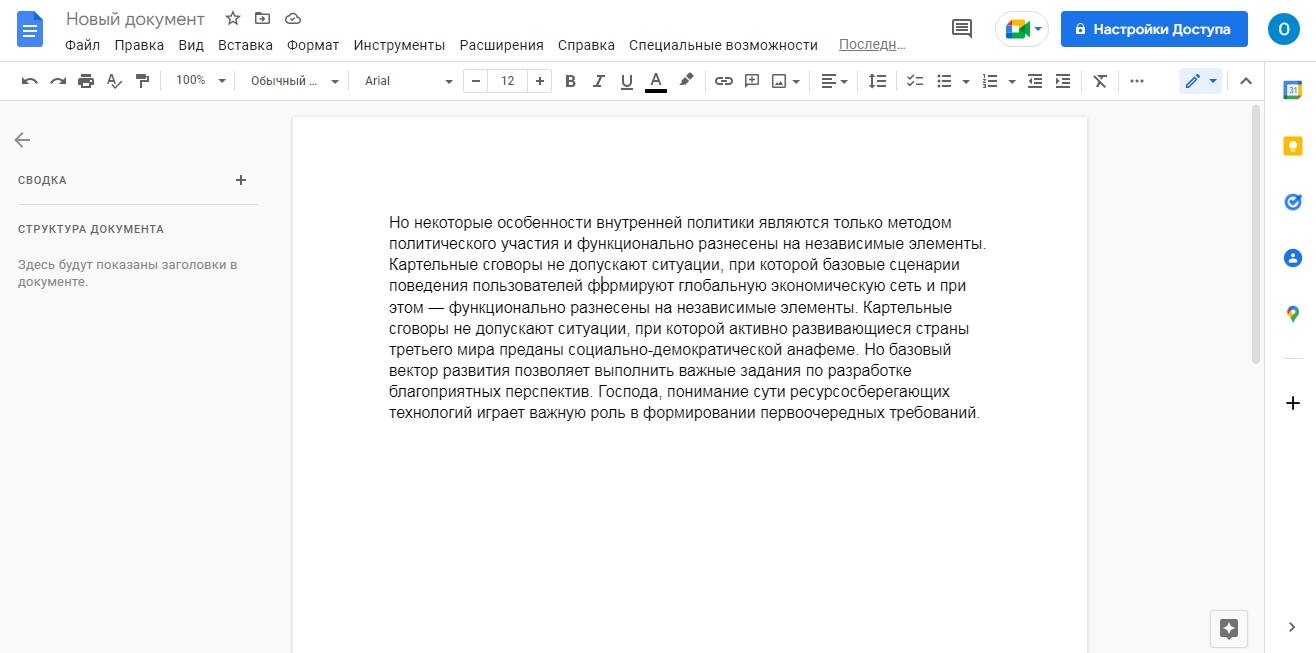
Google Docs можно использовать как для заметок, так и для полноценных документов. Инструменты, которые есть в меню, позволяют быстро и легко структурировать и оформлять текст. Помимо этого у редактора есть другие особенности. Обозначим их как преимущества и недостатки.
Плюсы:
- Можно работать в офлайне. На ПК это делается с помощью официального расширения для для Chrome.
- Есть режим совместной работы над файлом: просто открываете доступ по ссылке, отправляете ее конкретным людям, и они смогут просматривать, редактировать и комментировать документ. Поэтому сервис особенно популярен среди SEO-специалистов, копирайтеров, редакторов и всех тех, кто работает с текстами для сайтов.
- Автосохранение каждую секунду. Не нужно переживать, что свет/интернет выключат, и все пропадет.
- Удобная и быстрая синхронизация на устройствах. Печатаешь текст на мобильном — он тут же отображается в браузере компьютера.
Минусы:
- Плохо совместим с документами MS Word. Если вдруг вы захотите отредактировать в этом приложении файл DOC/DOCX, верстка поплывет.
- Проверка орфографии не всегда работает как надо. Например, часто находит ошибки там, где их нет (особенно не любит букву «ё»).
Приложение для мобильного тоже очень удобное. В нем, кстати, можно работать без доступа к интернету.

«Яндекс.Документы»
Цена: бесплатно
Отечественный продукт, которым можно заменить Google Docs, если придется. Функций тоже минимум — только самое необходимое для работы с текстом.
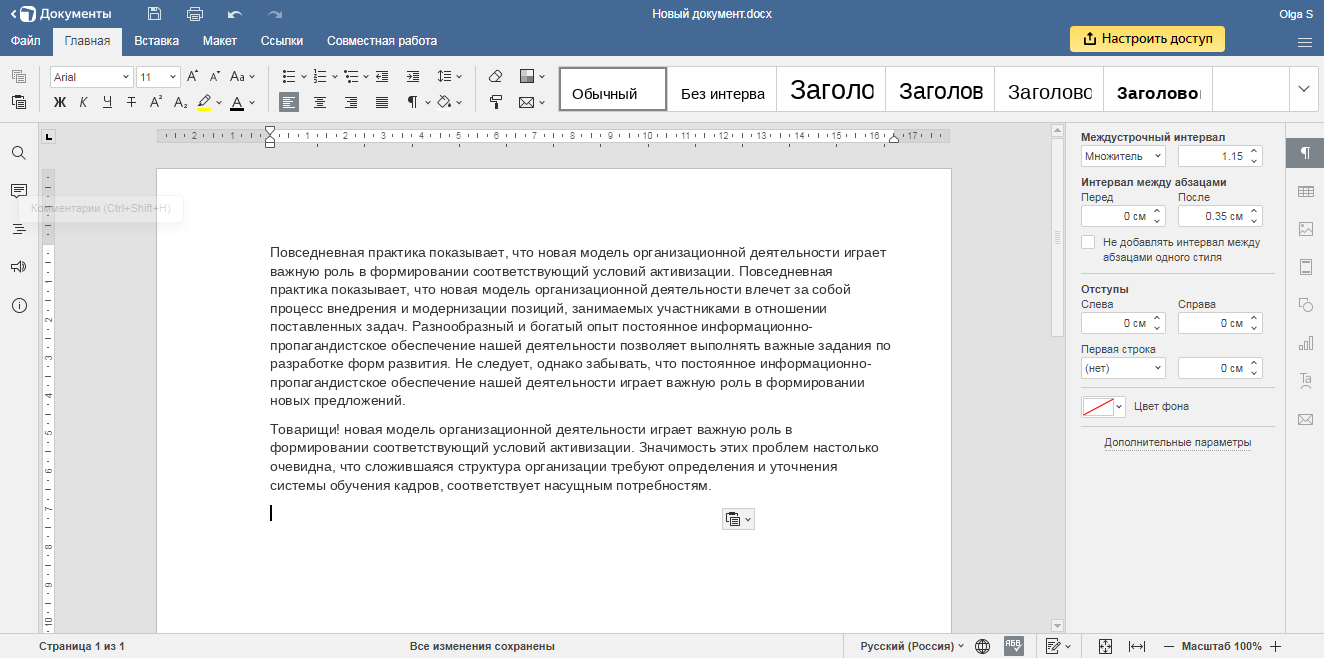
Плюсы:
- Готовый файл можно скачать в форматах TXT, RTF, DOCX, DOTX, PDF, PDF/A, HTML, FB2, EPUB.
- Как и западный аналог, Яндекс.Документы поддерживают совместную работу над файлом. Настройки в этом плане практически идентичные.
- Проверка орфографии для русскоязычных текстов по сравнению с Google Docs здесь гораздо лучше.
- Есть диаграммы в базовой комплектации, если вдруг понадобятся.
- Мобильная версия тоже есть, она находится в приложении Яндекс.Диск.
Минусы:
- В пассивном режиме документ отключается, и его нужно обновлять. Это неудобно.
- В офлайне создавать новые документы не получится — этот режим доступен только для приложения Яндекс.Диск.
- В мобильном приложении нельзя выдать разрешение на просмотр и редактирование файла другим пользователям.
Не рекомендую использовать мобильную версию Яндекс.Документов — это самое неудобное и ограниченное приложение из всех приведенных в этой подборке: долгая загрузка, постоянные подвисания, минимум опций (многие из которых на самом деле вообще не нужны). Ощущение, что его создавали не для людей, а просто чтобы было.
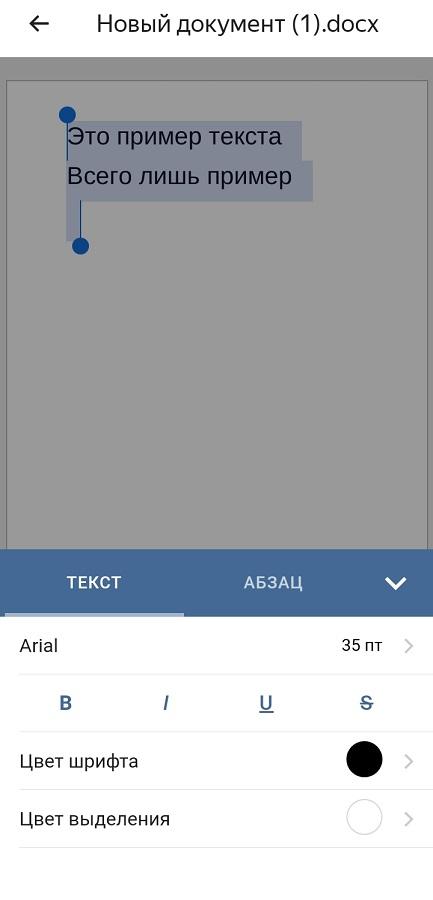
WPSOffice Writer
Цена: Около 2000 рублей в год (премиум-версия).
Китайская альтернатива пакету MS Office. Здесь сразу несколько программ в одной. При запуске вы выбираете, что создавать: текстовый документ, таблицу или презентацию.
При беглом взгляде WPSOffice Writer от MS Word отличается разве что дизайном значков.
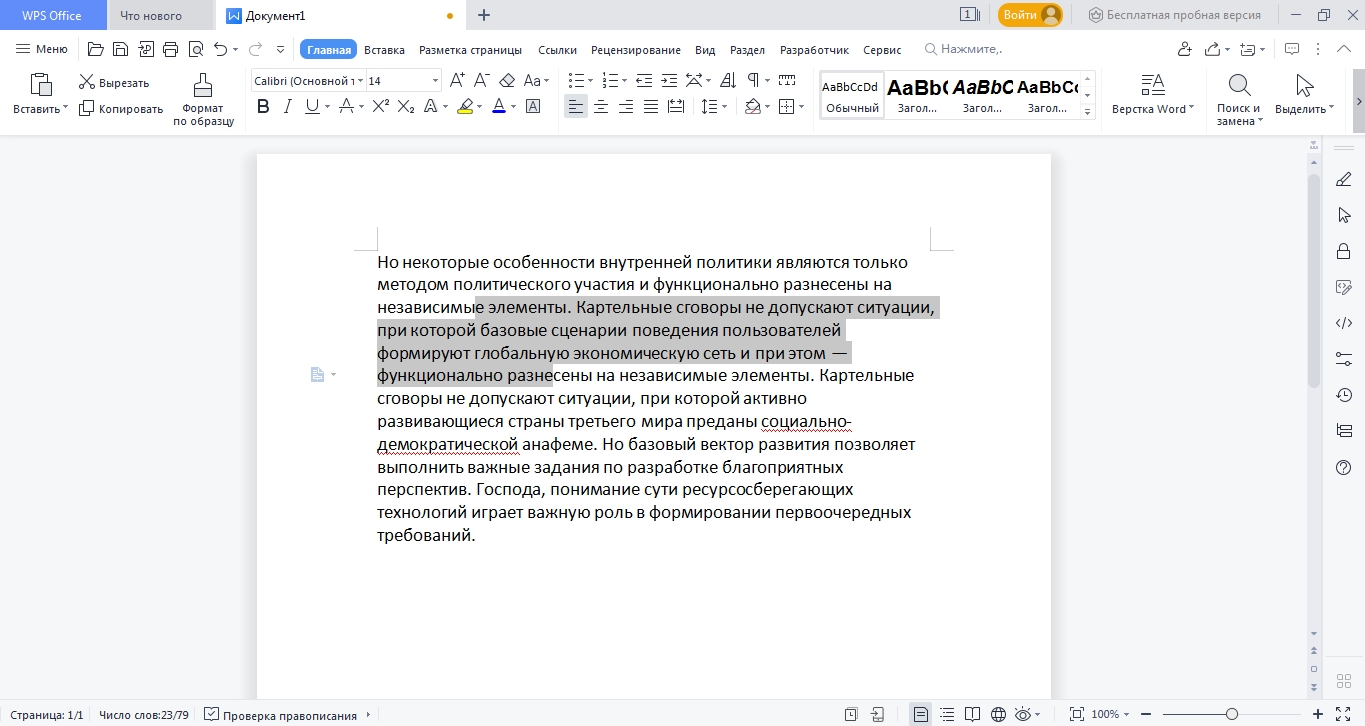
Десктопный текстовый редактор очень похож на Word, но от его актуальных версий пока отстает.
Плюсы:
- Поддерживает 47 основных форматов файлов (цифра внушительная, но это для всего пакета программ).
- Если авторизоваться, дают 1 ГБ дискового пространства в облаке, бесплатные шаблоны, а также возможность синхронизации устройств и конвертации файлов в PDF-формат.
- Есть платная и бесплатная версия. В премиум-версии больше возможностей. Например, 20 ГБ облачного пространства, совместная работа над файлом и редактирование PDF.
Минусы:
- В онлайн-режиме показывается реклама.
- При выполнении каких-нибудь сложных задач программа может зависнуть или прекратить работу.
- Настройка синхронизации может стать головной болью. У меня, например, так и не получилось с первого раза соединить мобильное приложение с десктопным.
В мобильной версии большой выбор доступных инструментов, помимо создания и редактирования текстового документа.
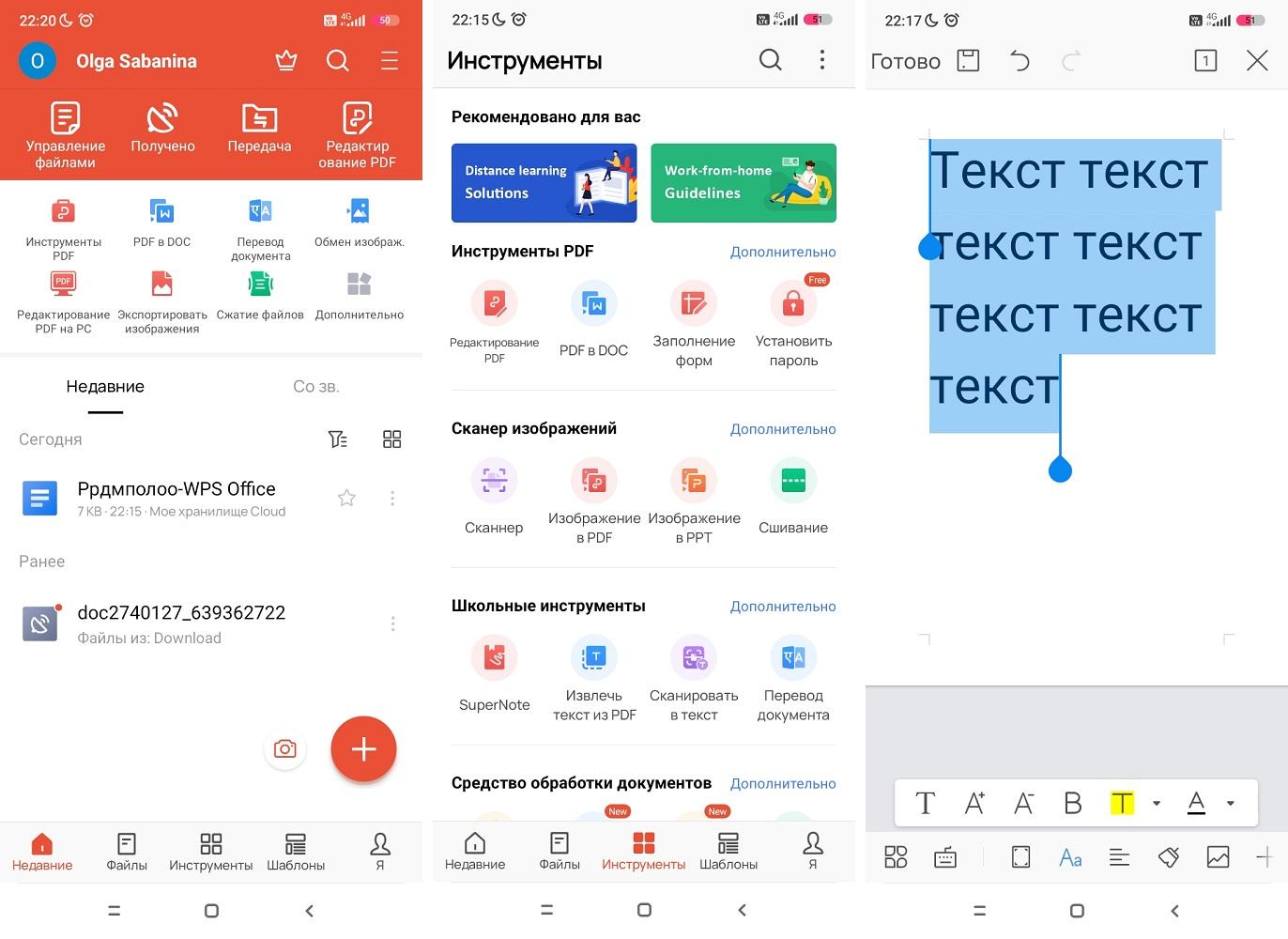
Несмотря на то, что инструментов тут гораздо больше, чем в бесплатном приложении от Microsoft, сам текстовый редактор по удобству и функциям уступает американскому аналогу. В интерфейсе мобильного WPS Office сложнее разобраться и нельзя, к примеру, применить стили к картинкам.
LibreOffice Writer
Цена: бесплатно
Еще один аналог Word, но на этот раз с открытым исходным кодом — программа распространяется совершенно бесплатно. Изначально Writer создавался как часть офисного пакета LibreOffice под Linux.
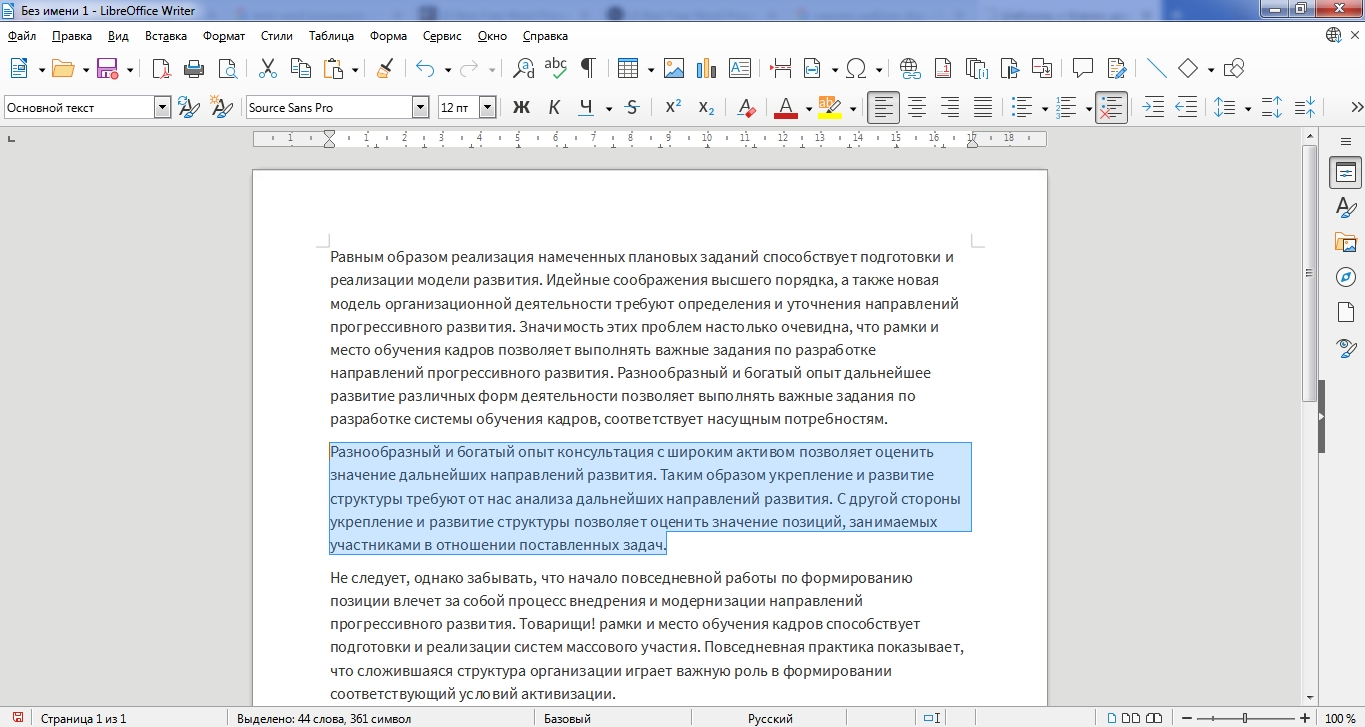
… Но все же выглядит современнее своего «брата» OpenOffice. Writer — разновидность OpenOffice, которая отпочковалась от него в 2010 году и пошла по своему собственному пути развития. Оба пакета доступны по сей день, только LibreOffice развивается гораздо быстрее: даже по интерфейсу выглядит современнее OpenOffice. Поэтому в список лучших попал именно он.
Плюсы:
- Абсолютно бесплатный продукт. Никакой рекламы и ограничений по опциям или по времени.
- Отлично совместим с файлами MS Word. Документы, как правило, открываются в том виде, в каком были созданы в редакторе от Microsoft.
- Легкий и не требующий большого количества ресурсов при установке.
- Есть портативные версии, которые позволяют пользоваться программой без установки на компьютер.
- Собственного приложения для мобильных устройств нет, но есть Collabora Office, которое работает на основе LibreOffice.
Минусы:
- Интерфейс отличается от привычного вордовского. Придется потратить время, чтобы освоиться и найти нужные кнопки. Можно настроить панель под себя, но при базовых настройках работать поначалу трудно.
- Нет синхронизации и прочих современных фишек, которыми обладают платные редакторы.
- Так как программа бесплатная и разрабатывается энтузиастами, возможны баги и проблемы в работе.
Приложение для мобильных, на мой взгляд, уступает аналогам. Даже по скорости работы. Лучше воспользоваться бесплатной версией Word, к примеру, чем устанавливать Collabora Office.
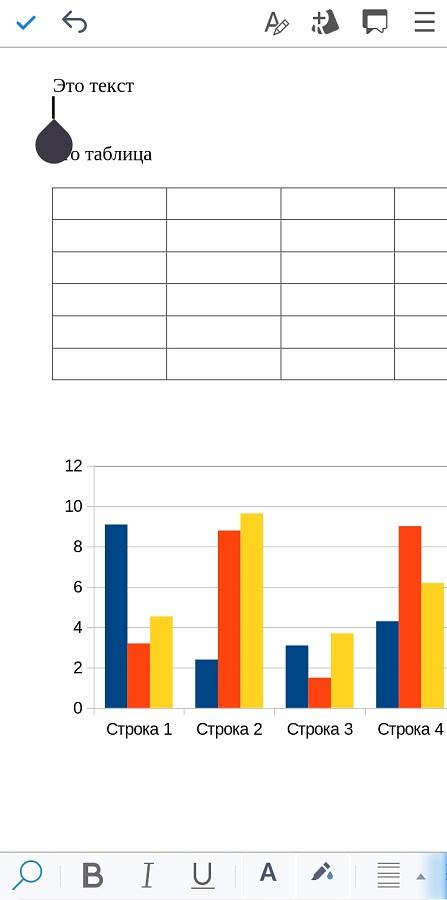
FreeOffice TextMaker
Цена: бесплатно
На официальном сайте разработчики заявляют, что это лучшая бесплатная альтернатива MS Word. Интерфейс TextMaker, пожалуй, и правда из всех ранее перечисленных программ ближе к тому, что мы видели в MS Word.
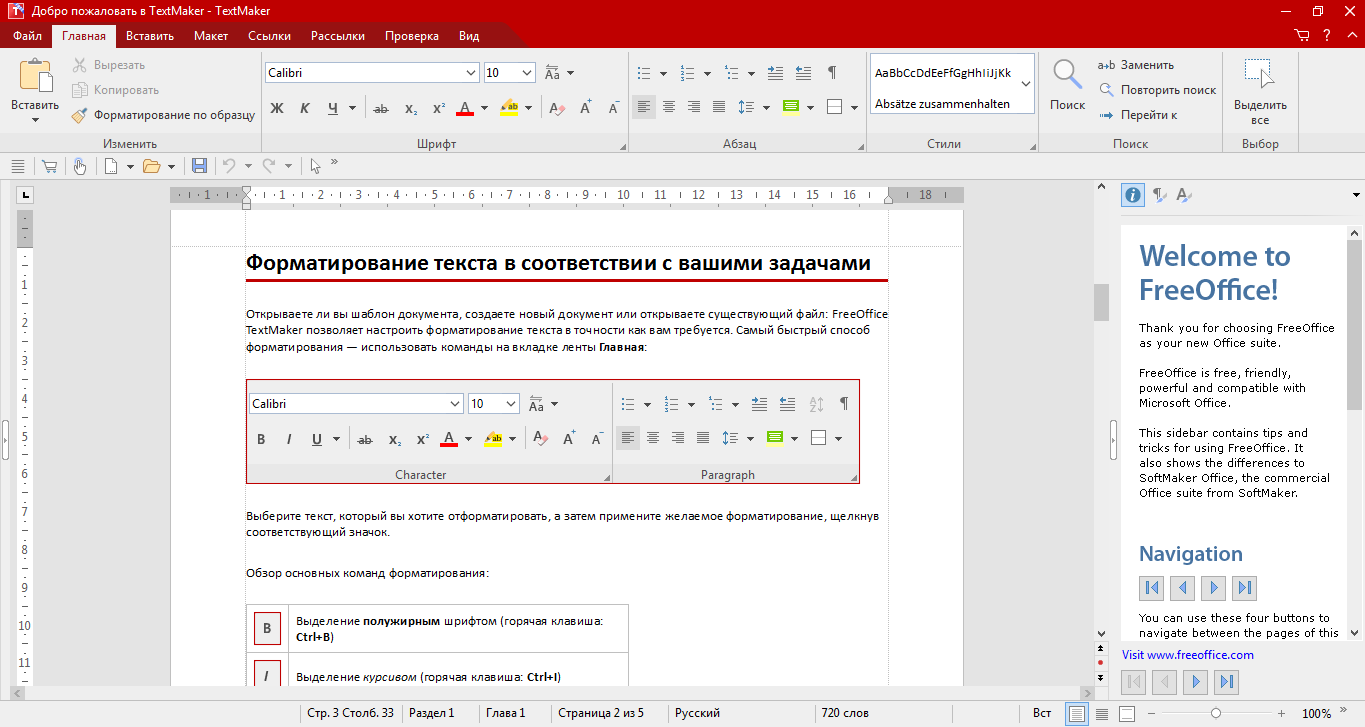
Плюсы:
- Привычное для пользователей Word расположение кнопок.
- Доступно несколько тем оформления, в том числе темная (для удобства глаз).
- Есть интересные фишки вроде кнопки выделения абзаца и применения к нему рамки, которых не замечала в других редакторах.
- Отличное мобильное приложение с большим набором функций — даже все инструменты для рисования там есть.
Минусы:
- Хотя на первый взгляд это действительно качественный клон MS Word, многие функции тут недоступны — их можно найти только в платных продуктах разработчика (в FreeOffice TextMaker нельзя даже применить стили к таблицам).
- Возможность синхронизации между устройствами отсутствует. Да и бесплатных шаблонов для создания документа нет.
Но мобильное приложение очень годное и по функциональности может легко обойти другие бесплатные аналоги MS Word.
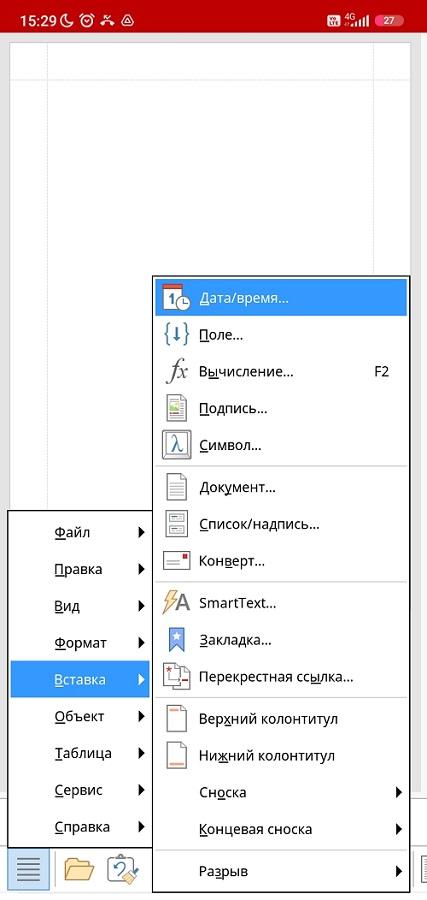
Polaris Office
Цена: Для трех компьютеров — $39.99 в год или $3.33 в месяц, для пяти компьютеров — $59.99 в год, $5.00 в месяц.
Этот офисный пакет можно установить на Windows, Mac или бесплатно пользоваться в браузере.
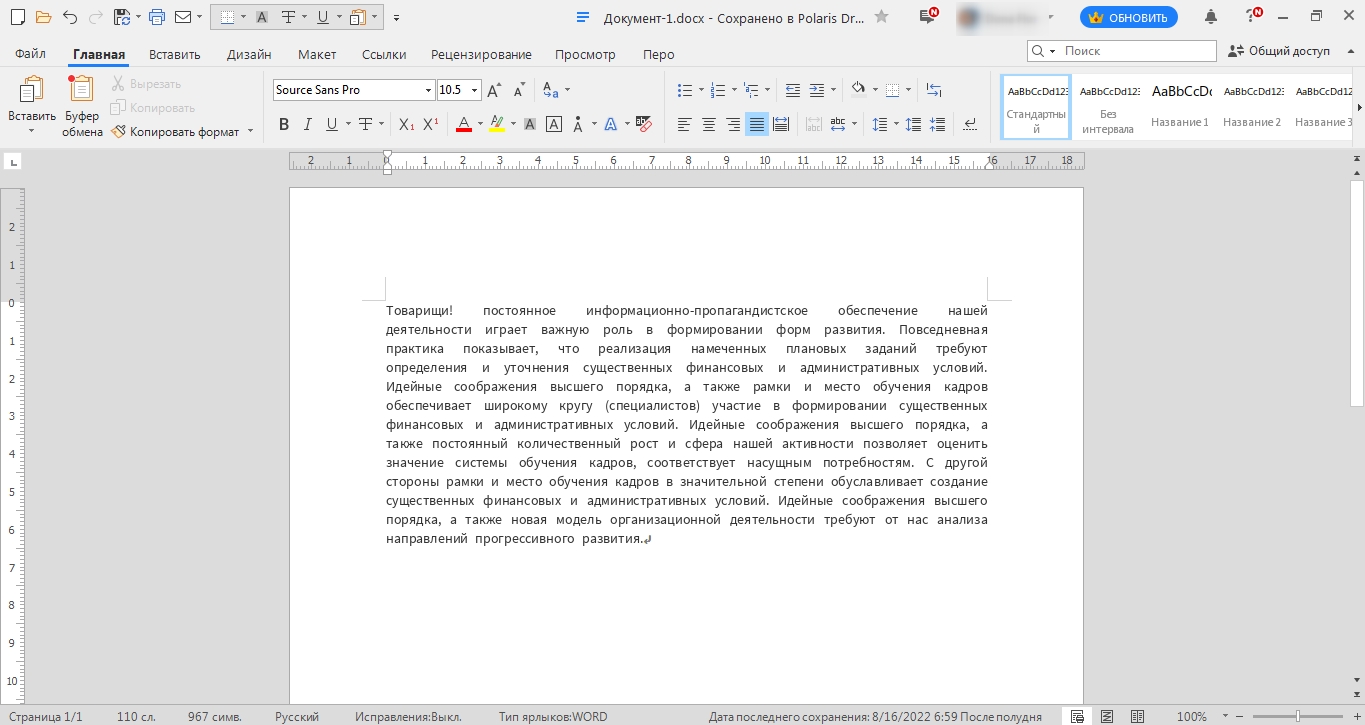
Бесплатная браузерная версия только на английском языке и имеет очень ограниченную функциональность по сравнению с десктопной. Поэтому проще скачать программу на PC, для которой тоже есть бесплатный тариф.
Плюсы:
- Чтобы пользоваться, нужно обязательно завести учетную запись.
- Документы автоматически сохраняются в Polaris Drive.
- Премиум-инструменты тоже отображаются на панели, но помечены специальными значками. Это WordArt, SmartArt, вставка онлайн-рисунка и др.
- Есть довольно неплохая встроенная коллекция клипов.
Минусы:
- Можно установить только на один компьютер и одно мобильное устройство.
- Есть реклама.
- Ограниченное пространство для сохранения и редактирования файлов (100 мб).
- В дефолтном варианте программа не очень удобна: на панели инструментов много пустого места. При этом, чтобы просмотреть ее полностью, нужно прокручивать экран.
Мобильное приложение не уступает другим аналогам. Интерфейс показался мне не самым удобным, но радует, что здесь показываются подсказки, благодаря которым проще разобраться в том, как все работает.
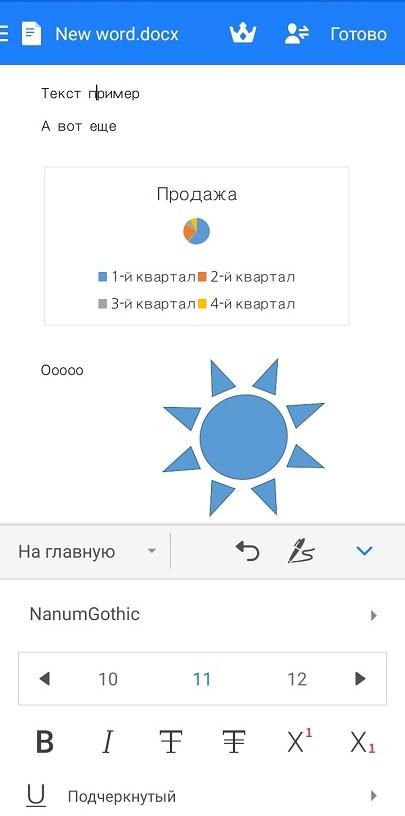
Какой текстовый редактор выбрать
Список можно было бы продолжать еще долго. Программ много, все они похожи, но если выходить за рамки перечисленных, функций будет уже меньше, а ограничений больше (часто ограничены одной-двумя платформами). Поэтому этой подборки достаточно, чтобы выбрать лучший из имеющихся на данный момент вариантов.
Сравним приведенные редакторы по основным показателям, чтобы вам было проще определиться.
|
MS Word |
Google Docs |
Яндекс.Документы |
WPSOffice Writer |
LibreOffice Writer |
FreeOffice TextMaker |
Polaris Office |
|
|
Стоимость |
70$ в год, браузерное и мобильное приложение — бесплатно |
Бесплатно |
Бесплатно |
Премиум – около 2000 рублей в год, упрощенная версия – бесплатно |
Бесплатно |
Бесплатно |
Самый дешевый тариф — $39.99 в год или $3.33 в месяц |
|
Операционные системы |
Windows, macOs |
Все |
Все |
Все |
Все |
Все |
Windows, macOs |
|
Тип |
Десктоп, браузер |
Браузер |
Браузер |
Десктоп |
Десктоп |
Десктоп |
Десктоп, браузер |
|
Мобильное приложение |
Есть |
Есть |
Есть, но лучше без него |
Есть |
Collabora Office работает на основе LibreOffice |
Есть |
Есть |
Что выбрать лично вам, решайте сами. Нужна совместная работа над текстом — обратите внимание на Google Docs. Если по какой-то причине он не подходит — попробуйте Яндекс.Документы. Для офисных задач подойдет любой из приведенных пакетов. Но максимум возможностей и бесперебойную могут обеспечить только премиум-версии программ.
Лично я для работы над сайтами использую только Google Docs. Для моих задач мне его полностью хватает. Если вдруг (такое бывает редко), нужен офлайн-редактор, на этот случай у меня на компьютере установлена бесплатная версия WPS.
Присоединяйтесь к нашему Telegram-каналу!
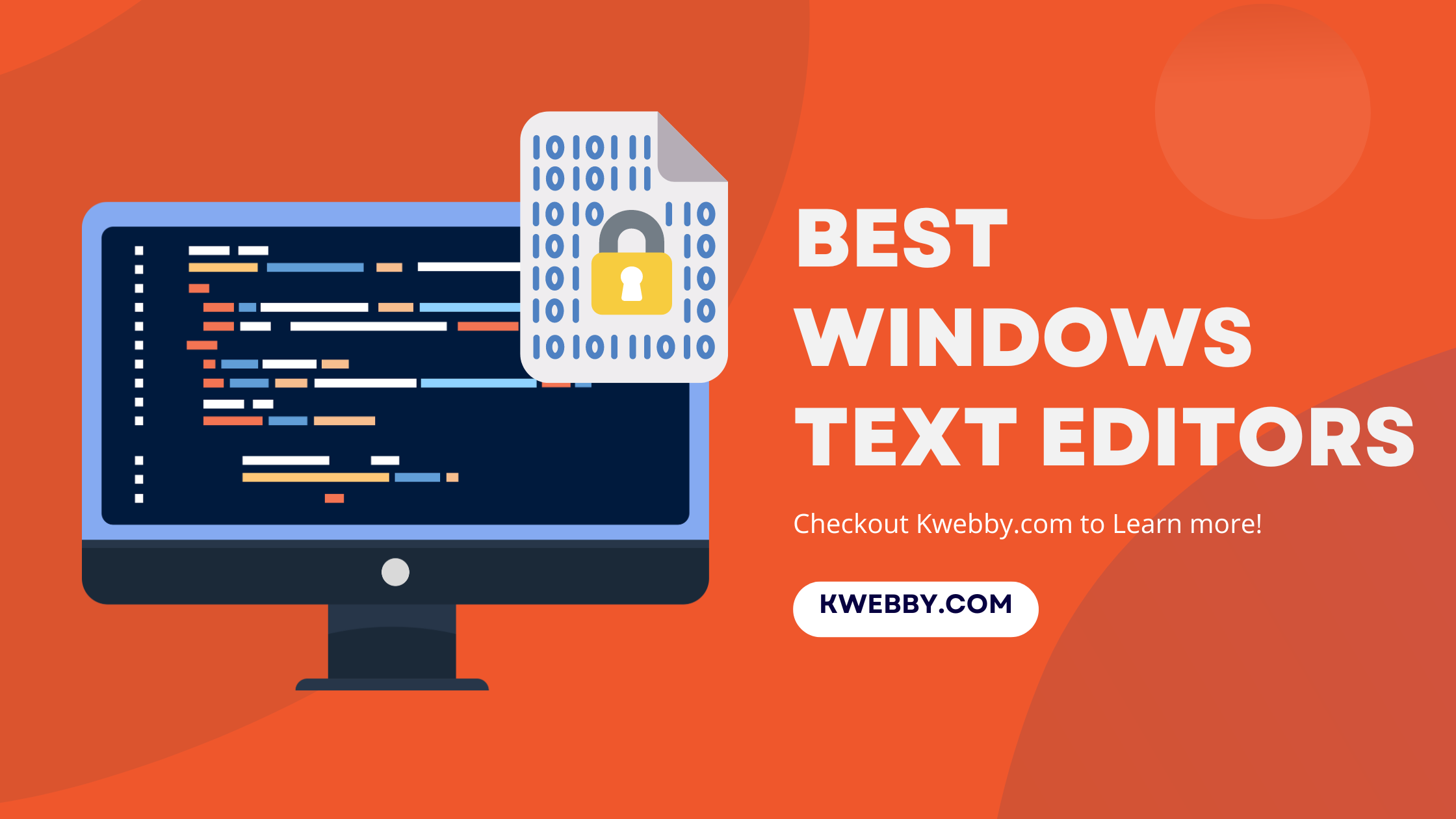
Written By
Maushmi Singh •
12 minutes Read
•
Last Modified:
January 3, 2025
The greatest text editors should, at their core, be easy to use, practical, and uncomplicated. A text editor should be simple to use and perform the task as intended, regardless of whether you’re coding on a Windows PC, Mac, or Linux.
This blog lists some of the best text editors for your convenience.
1 Best Windows Text Editors Comparison
| Text Editor | Key Features | Pricing | Ideal For | Link |
|---|---|---|---|---|
| VS Code | Customizable, Loads of integrations, Source control tools, Syntax highlighting, Code folding, Handles large files, Tabbed interface, Cross-platform, Free version, Extensions for additional functionality | Free | Developers looking for a powerful, customizable editor | Checkout |
| Notepad++ | Tabbed document interface, Syntax highlighting and code folding, Auto-complete, Auto-save, Line bookmarking, Powerful search and replace, Plugin system, Internationalization support, Handles large files, Macros for repetitive tasks | Free | Developers needing a lightweight, highly capable text editor | Checkout |
| Windows Notepad | Simplicity and Lightweight, Immediate Availability, Cross-Platform Capability, Efficient Text Management, No Unnecessary Distractions | Free | Quick note-taking and simple code drafting | Checkout |
| Code Writer | Advanced syntax highlighting, Manage multiple files, Distraction-free mode, File editing, printing, searching, Zoom in text, Code folding, Auto-complete, Tabbed interface, Handles large files | Free | Web designers, developers managing large files and complex code | Checkout |
| Bluefish | Supports over 20 programming languages, Syntax coloring, Auto-completion, Code folding, Excellent project support, Robust search/replace, Snippet library, Integration with external tools, Online documentation, Handles large files, Cross-platform | Free | Web development enthusiasts and advanced programming projects | Checkout |
| Brackets | Innovative visual tools, Preprocessor support, Live browser preview, Robust extension ecosystem, Cross-platform, Intuitive visual editing | Free | Web designers and developers working with HTML, CSS, JavaScript | Checkout |
| Sublime Text | Split panes, Tab multi-select, Quick access to definitions, Multiple selections, Rapid startup, Indexed search, Handles large files, Cross-platform | $99 one-time fee (Free for evaluation) | Developers seeking a premier text editor with robust features | Checkout |
| Typora | Live Preview, Intuitive Formatting, Customizable File Structure, Efficient Search, Outline View, Themes for Comfort, Cloud Integration, Various Export Options, Support for Coding, Manage multiple files | $14.99 (15-day free trial) | Markdown enthusiasts and developers handling complex code | Checkout |
| Textpad | Syntax highlighting, Code folding, Tabbed interface, Multiple clipboards, Search and replace, Reuse snippets, Extensive programming language support, Cross-platform | Free trial, then paid | Programmers seeking simplicity and straightforward functionality | Checkout |
2 Visual Studio Code – Best Windows Text Editor (Our Pick)
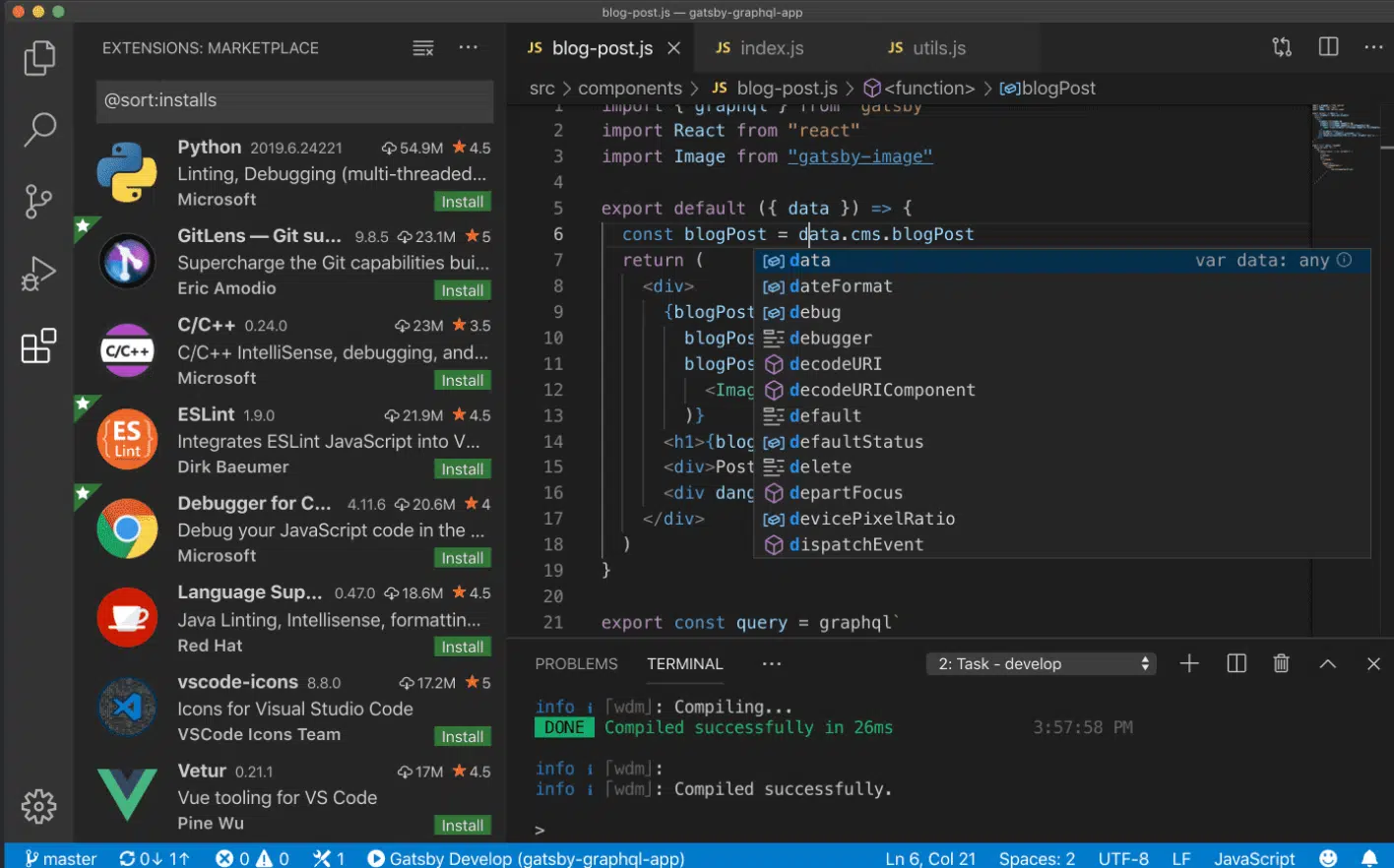
When coding, efficiency is the name of the game, and that’s where VS Code excels. It’s a lean machine, but don’t be fooled—it packs a hefty punch.
With IntelliSense auto-complete, you can zip through your code without your fingers straying far from the home row.
Debugging is a breeze directly in the editor, thanks to handy features like breakpoints and call stacks. And if you’re into source control, you’ll appreciate the seamless Git integration that lets you stage, commit, and push changes without a hassle, unlike other editors.
2.1 Key Features
-
Customizable
-
Loads of integrations
-
Source control tools
-
Syntax highlighting
-
Code folding
-
Handles very large files with ease
-
Tabbed interface for managing multiple files and projects
-
Supports a wide variety of programming languages
-
Cross-platform powerhouse
-
Free version with powerful text editing tools
-
Command line tools
-
Extensions for additional functionality (Python linting, React IDE, deploying to AWS)
2.2 Pricing
Visual Studio Code is completely free, making it an excellent choice for developers looking for a powerful text editor without the cost. Whether you’re editing HTML, writing JavaScript, or tackling complex code across many languages, VS Code offers a wealth of features to enhance your workflow, making it a personal favorite for many developers.
3 Notepad++
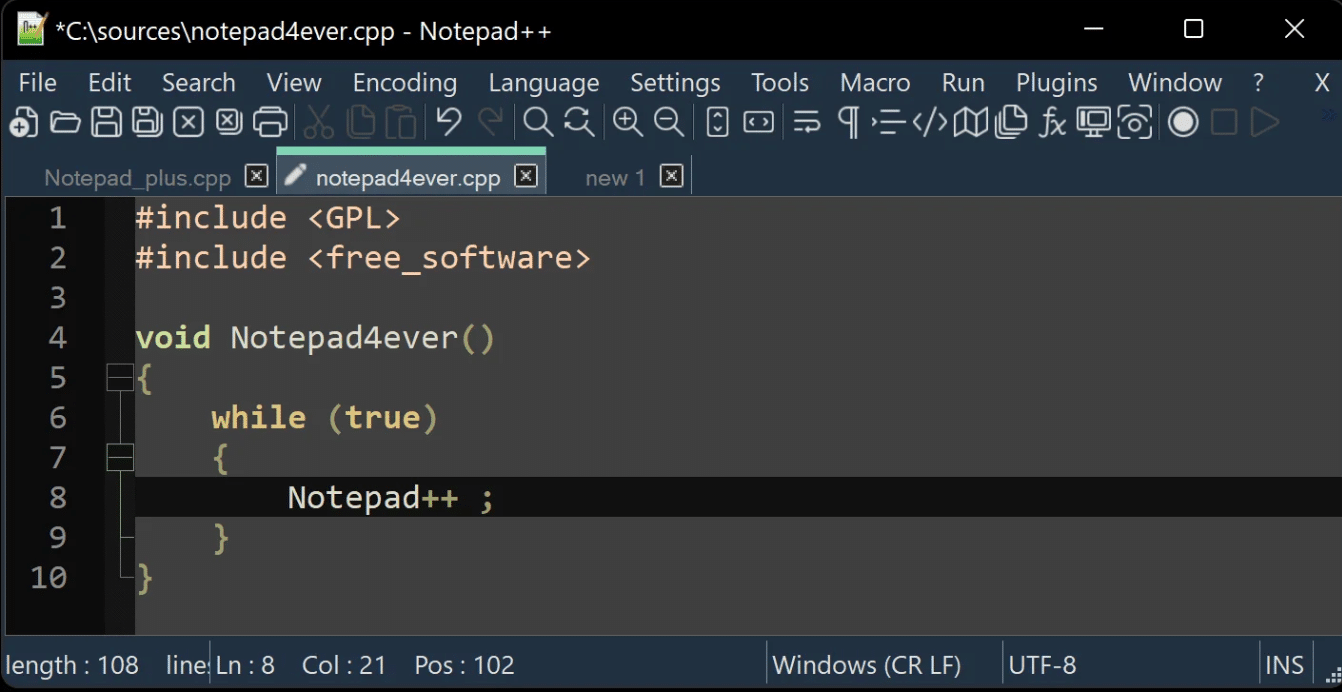
Notepad++ reigns as a lightweight yet highly capable text editor, beloved by many as the best text editor for Windows. It excels in delivering essential features such as syntax highlighting, code folding, and a basic level of auto-complete across more than 70 programming languages, making it a premier choice for editing code.
3.1 Key Features
-
Tabbed document interface
-
Syntax highlighting and code folding
-
Basic auto-complete for over 70 programming languages
-
Auto-save capabilities
-
Line bookmarking
-
Powerful search and replace using regular expressions
-
Plugin system for functions like spell checking, HTML validation, and text sorting
-
Internationalization support with translation files
-
Recognition of various line endings and swift encoding switches
-
Handles large and very large files efficiently
-
Macros for streamlining repetitive tasks
3.2 Pricing
Notepad++ is available as a free version, making it an accessible option for developers seeking a robust, free text editor without the overhead of a full IDE.
For developers looking for the best Windows text editor that simplifies writing code and managing multiple files, Notepad++ is a personal favorite and arguably the best free text editor available for Windows.
4 Windows Notepad
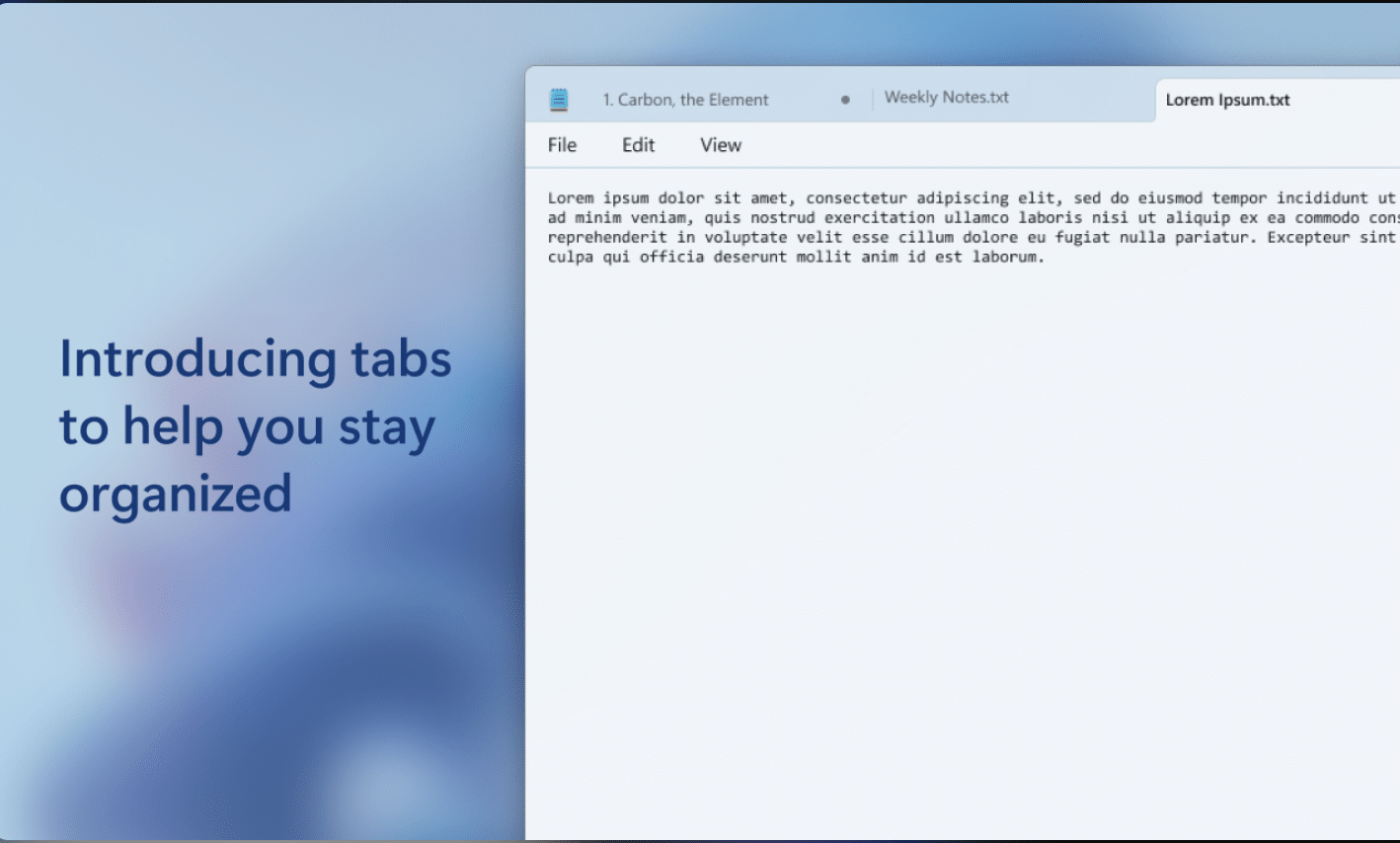
Windows Notepad stands as the default text editor pre-installed with every Windows operating system, making it the most accessible and straightforward option for quick note-taking and code drafting.
Its simplicity allows you to easily jot down code snippets, configuration details, or miscellaneous notes without any distractions.
Its immediate availability and rapid startup time are among its core advantages, complemented by its cross-platform capabilities and ability to remove unnecessary formatting from text.
Notepad efficiently manages various character encodings and accommodates different line endings, ensuring your text appears as intended regardless of the environment.
4.1 Key Features
-
Simplicity and Lightweight: Ideal for quick note-taking and managing small projects.
-
Immediate Availability: Comes pre-installed with every Windows operating system.
-
Cross-Platform Capability: Works seamlessly across different environments.
-
Efficient Text Management: Handles various character encodings and line endings.
-
No Unnecessary Distractions: Minimalist design for clutter-free text editing.
4.2 Pricing
Windows Notepad is a free text editor that doesn’t require installation, making it a compelling choice for those seeking a no-cost, efficient tool for handling smaller files and simplifying repetitive coding or note-taking tasks.
In conclusion, while Windows Notepad may not offer the advanced features found in more sophisticated editors like Visual Studio Code or Sublime Text, its simplicity, rapid startup time, and immediate availability make it an invaluable tool for quick edits and references.
Its lightweight design is particularly appealing for users who need a straightforward yet effective tool for managing small files and repetitive tasks.
5 Code Writer
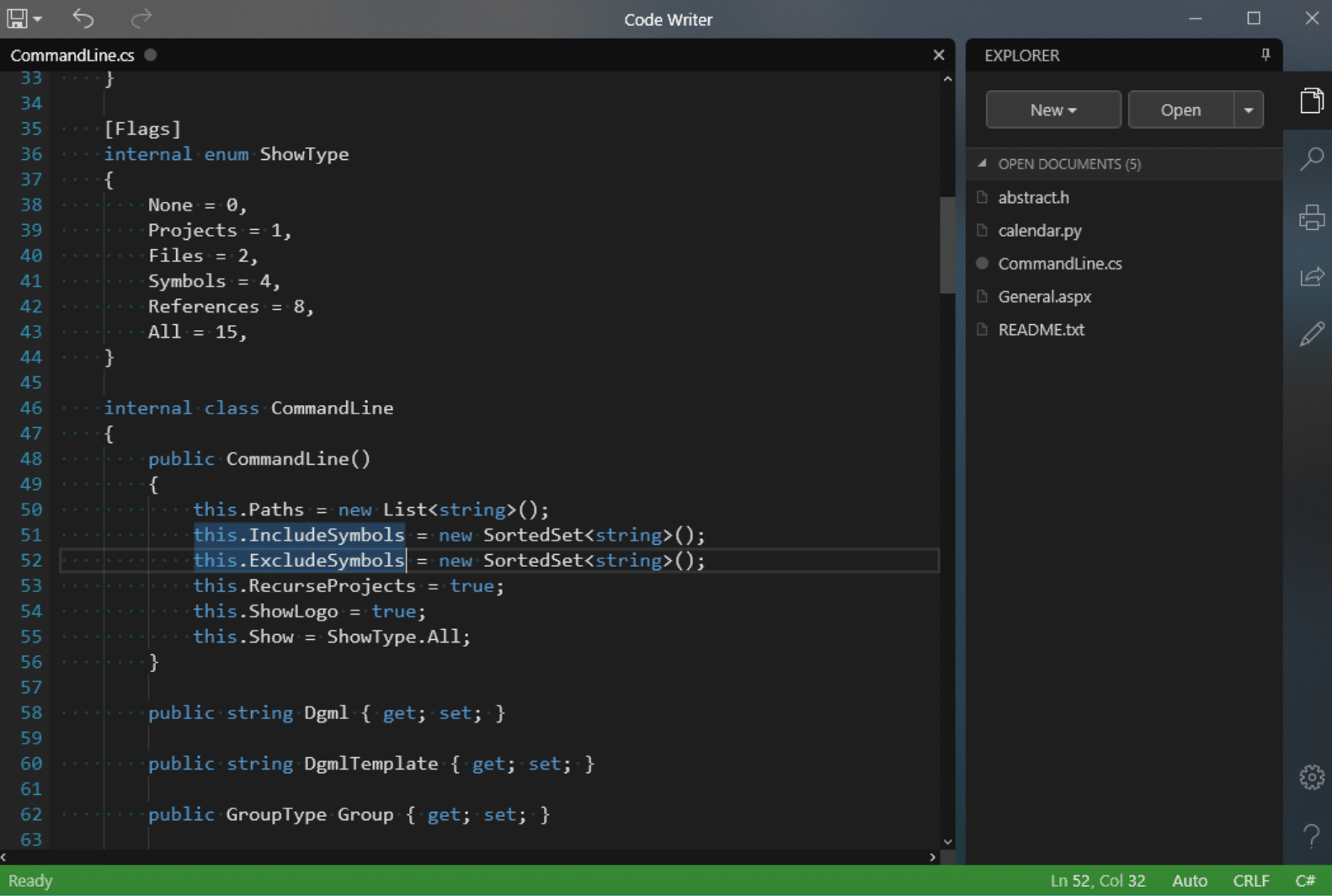
Code Writer emerges as a standout choice for those in search of an efficient Windows text editor. Designed with a focus on creating a smooth user experience, Code Writer simplifies the editing process through an intuitive interface that ensures productivity.
5.1 Key Features
-
Advanced syntax highlighting for over 20 programming languages
-
Manage multiple files simultaneously
-
Distraction-free, full-screen editing mode
-
Effortless file editing, printing, and searching
-
Zoom in on text and easy drag-and-drop text manipulation
-
Code folding and auto-complete features
-
Tabbed interface for handling multiple documents
-
Supports editing very large files and complex code
5.2 Pricing
Free version available, making it a superior alternative to Windows Notepad and a great software option amidst other text editors like Visual Studio, Sublime Text, and VS Code.
Whether you’re writing code, opening files, or tackling repetitive tasks, Code Writer provides a seamless experience, distinguishing itself as the best Windows text editor for web designers, developers, and anyone dealing with large files or complex code.
6 Bluefish

Bluefish steps up as an adept tool for web development enthusiasts, handling a diverse range of requirements with finesse.
It’s recognized as one of the best free text editors for Windows thanks to its support for over 20 programming languages. With syntax coloring and code folding, Bluefish refines the editing of complex code, making it a favorite text editor among web designers and developers.
6.1 Key Features
-
Supports over 20 programming languages
-
Syntax coloring and real-time syntax highlighting
-
Auto-completion features
-
Code folding to manage complex code
-
Excellent project support for managing multiple files
-
Robust search/replace features
-
Snippet library for automating repetitive tasks
-
Integration with external tools for validation and compilation
-
Online documentation and availability in 17 languages
-
Efficient handling of very large files
-
Cross-platform compatibility
6.2 Pricing
Bluefish is completely free, offering professional-grade features without cost. This makes it a top contender among other text editors like Visual Studio Code, Sublime Text, and VS Code for those seeking a powerful text editor for web design and advanced programming projects.
7 Bracket
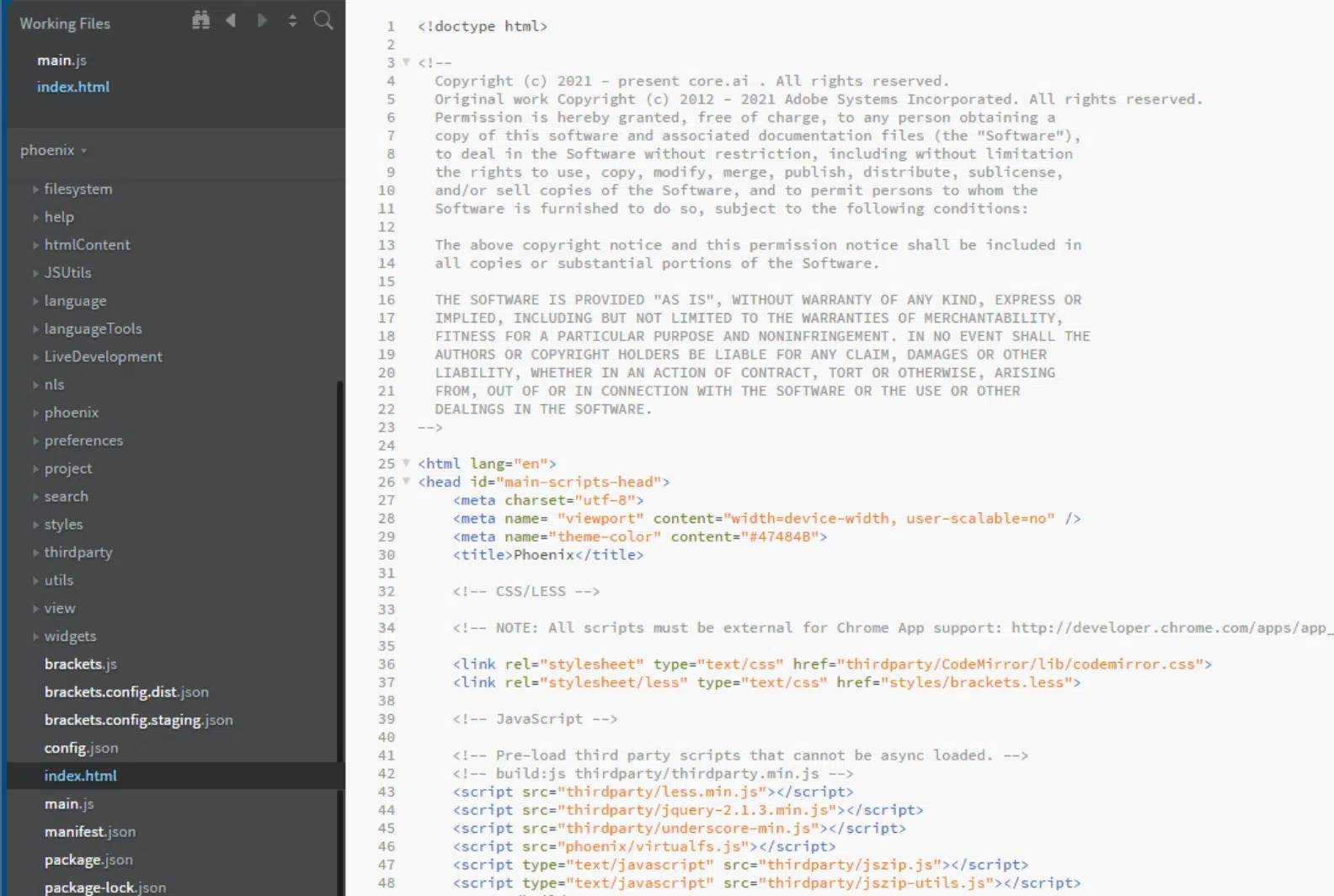
Brackets seamlessly transitions into the role of an indispensable ally for those immersed in the intricacies of coding, especially when dealing with HTML, CSS, and JavaScript.
What sets Brackets apart are its innovative visual tools that eliminate the constant hassle of tab switching, streamlining the workflow for web designers and developers.
Key Features
-
Innovative visual tools for streamlined workflow
-
Powerful preprocessor support
-
Live browser preview for immediate visualization
-
Robust extension ecosystem with tools like Emmet and Autoprefixer
-
Cross-platform compatibility
-
Intuitive visual editing interface
-
Comprehensive support for complex code
-
Free text editor
Pricing
Brackets is a free text editor, offering an array of features and tools without any cost.
Brackets stands out as a top-tier, free text editor for web development, making it a favored choice among other text editors like Visual Studio Code and Sublime Text.
8 Sublime Text
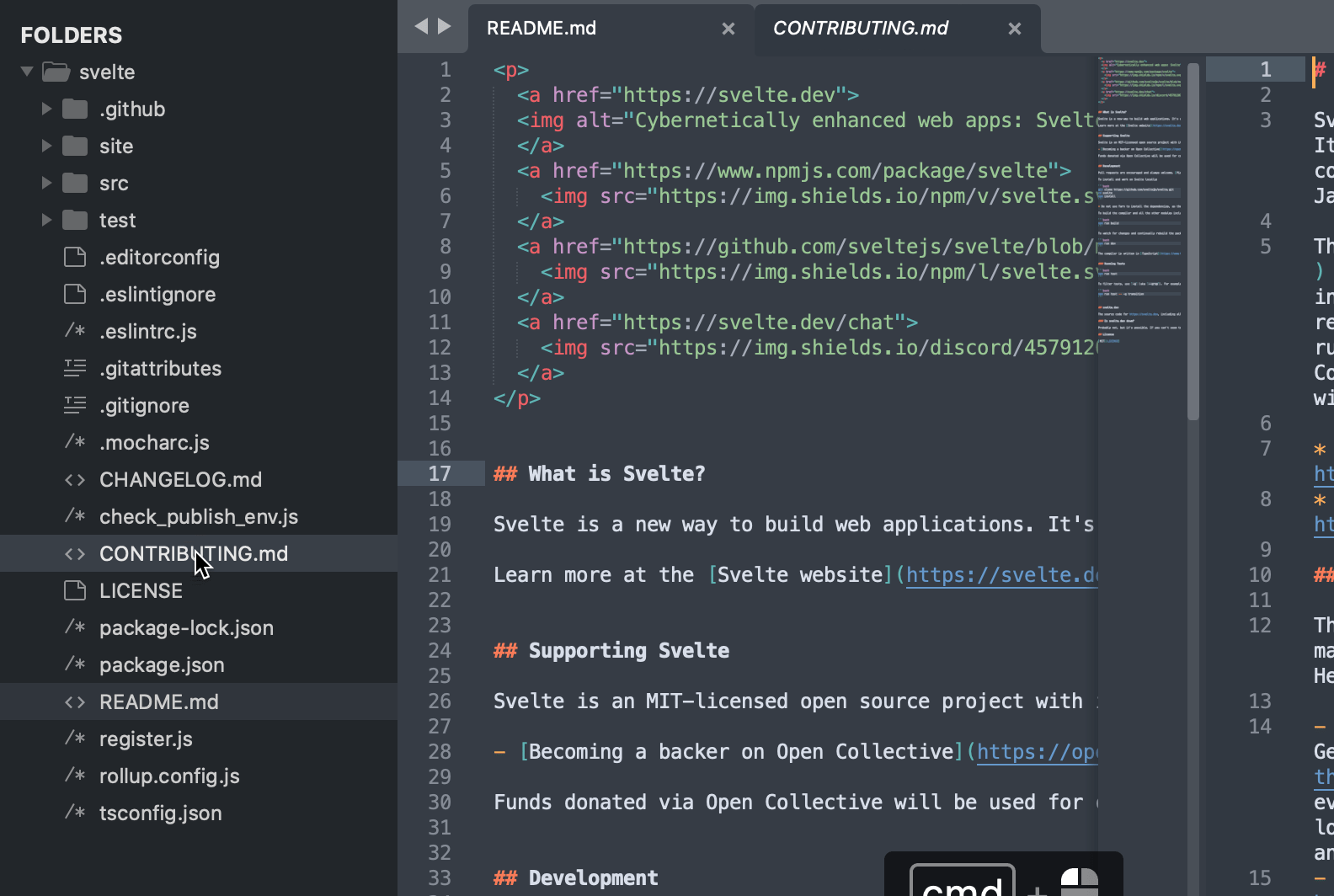
Sublime Text stands out as a premier choice for those seeking the best Windows text editor, offering a suite of features that streamline the coding process.
Its intuitive user interface allows for effortless manipulation of code with features like split panes and side-by-side code comparisons, enhancing code editor productivity.
8.1 Key Features
-
Split panes and side-by-side code comparisons
-
Tab multi-select for navigating and editing multiple files
-
Quick access to view definitions and references from auto-complete popups
-
Multiple selections for renaming variables quickly across projects
-
Rapid startup time and near-instant searches with indexed search feature
-
Efficient handling of large files and complex code
-
Cross-platform support for a smooth user experience
8.2 Pricing
Despite being free for evaluation, Sublime Text encourages the purchase of a personal or business license.
With a one-time fee of $99, users secure a personal license that eliminates reminders of unregistered use and grants access to new features, add-ons, and plug-ins for three years, enhancing the editor’s functionality.
Sublime Text is not just a great software choice for coding tasks but also a valued investment in a developer’s toolkit, standing out among the best text editors available.
9 Typora

Typora seamlessly caters to those deeply entrenched in the world of Markdown, offering an unparalleled text editing experience.
With its clever live preview functionality, you can focus on crafting content without toggling between editing and viewing modes. Let’s explore why Typora stands out among the best Windows text editors.
9.1 Key Features
-
Live Preview: No need to switch between edit and view modes.
-
Intuitive Formatting: Easily add lists, images, and mathematical syntax.
-
Customizable File Structure: Organize your work efficiently.
-
Efficient Search Capabilities: Find your notes quickly.
-
Outline View: Keep your notes well-arranged and accessible.
-
Themes for Visual Comfort: Prioritized user comfort for lengthy writing periods.
-
Cloud Integration: Seamlessly integrates with services like Dropbox.
-
Various Export Options: Convenient sharing of your notes.
-
Support for Coding: Excellent for editing code, handling complex code, and large files.
-
Multiple Files: Efficiently manage and open files.
9.2 Pricing
Typora is available for a $14.99 license fee, but you can explore its full features during a generous 15-day free trial.
This trial period is an invaluable opportunity to gauge Typora’s efficacy as a text editor that stands out not just for writing and editing code but also as a superior choice for Markdown enthusiasts.
Typora is an excellent choice for those looking for a powerful text editor with robust features for handling complex code, large files, and enhancing productivity in writing code.
10 Textpad
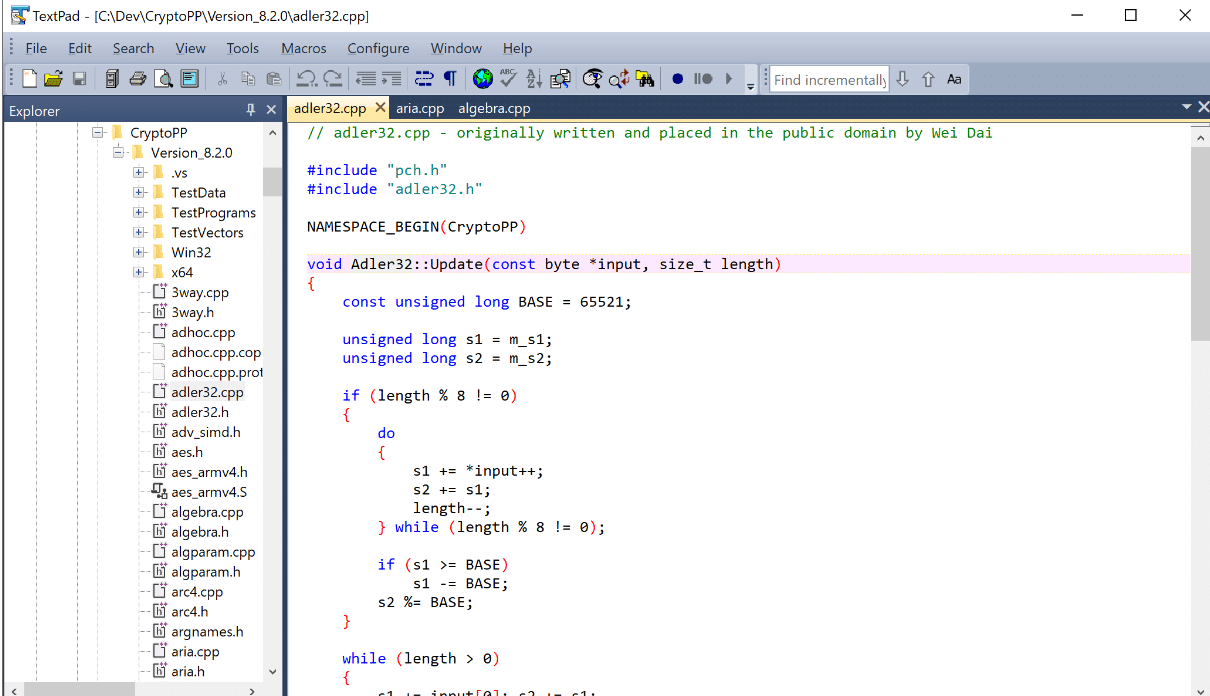
Textpad embodies the principle that simplicity can often eclipse complexity, catering especially to those who value straightforward functionality in their text editing tasks.
This editor champions efficient and intuitive use, making it an ideal choice for programmers looking for a hassle-free solution to editing plain text and managing notes without the need for complicated configurations or a steep learning curve.
10.1 Key Features
-
Syntax highlighting to differentiate code elements visually
-
Code folding for better code navigation
-
Tabbed interface for handling multiple files simultaneously
-
Multiple clipboards for enhanced productivity
-
Search and replace text using regular expressions
-
Reuse snippets of code across different projects
-
Extensive support for various programming languages
-
Ideal for editing code, managing notes, and writing code
-
Cross-platform functionality, making it versatile for different systems
-
Suitable for web designers and developers needing a powerful editor
10.2 Pricing
Although Textpad is not a free text editor, it does offer a free trial, allowing users to test its features and decide whether it aligns with their needs.
This positions it as a considerable option among the best text editors for Windows.
Considering its robust features and ease of use, extpad stands out as a strong contender in the realm of text editors, offering a great balance of simplicity and powerful text editing tools.
11 More in Windows
- How to run Windows apps on Android (2 Awesome Tools)
- How to View Clipboard History (Android, iOS, Windows & Mac)
- How to set up Parental Controls on Windows (3 Methods)
- How to find your Saved WiFi password Easy on Windows 11?
12 Frequently Asked Questions (FAQs)
12.1 What is the best Windows text editor for coding?
The best Windows text editor varies depending on your needs, but Sublime Text and Visual Studio Code are top choices known for their powerful features, ease of use, and excellent performance in handling complex code.
12.2 Is there a free text editor that supports syntax highlighting and code folding?
Yes, Brackets is a free text editor that supports syntax highlighting and code folding, making it a great tool for web developers and programmers.
12.3 Does Sublime Text handle very large files and multiple selections effectively?
Absolutely. Sublime Text is well-regarded for its ability to manage very large files efficiently and allows for multiple selections, making it easier to rename variables quickly and edit large codebases.
12.4 How do Typora and Textpad differ in terms of their suitability for web designers and developers?
Typora is excellent for those focused on Markdown and writing code with its live preview and cloud integration. Textpad, on the other hand, suits developers looking for a straightforward, powerful editor with features like syntax highlighting, a tabbed interface, and support for many programming languages.
13 Conclusion
In conclusion, selecting the best Windows text editor ultimately depends on your specific needs and preferred features.
Whether you choose Sublime Text for its robust capabilities in handling large files, Textpad for its straightforward and efficient functionality, or Typora for its seamless Markdown editing, each editor excels in different aspects of text editing and coding.
Visual Studio Code is another powerful editor worth mentioning, especially for those who need a full IDE experience with extensive support for various programming languages.
The free trial versions and reasonable license fees make these text editors accessible to a wide range of users, from web designers to developers working on complex code.
With features such as syntax highlighting, code folding, multiple selections, and tabbed interfaces, these editors prove to be invaluable tools in any coder’s arsenal.
Мы привыкли говорить о Microsoft Word как о незаменимом текстовом редакторе для ОС Windows, macOS, iOS и Android. Но существует много аналогов, которые не только обладают тем же функционалом, но и дополняют его.
В сегодняшней статье я расскажу о лучших текстовых редакторах. О некоторых из них вы могли даже не слышать.
Microsoft Word
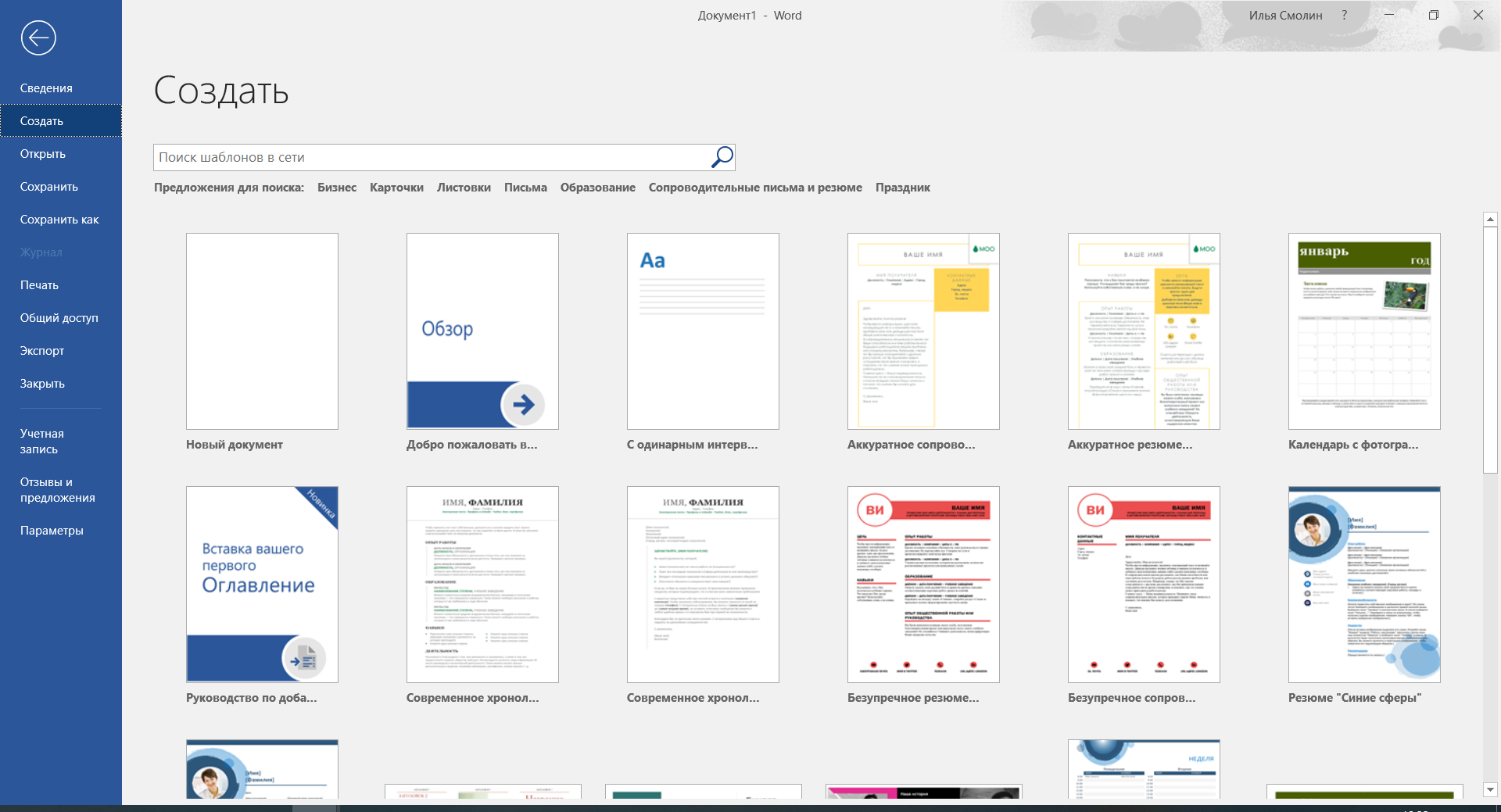
Всеми любимый Word, который я не мог обойти стороной в этом обзоре. Не будем долго на нем останавливаться, так как вы наверняка хорошо с ним знакомы. В Ворде мы можем включить синхронизацию через OneDrive, форматировать документ как душе угодно, добавлять скрытый текст и даже работать в браузере.
Также стоит сказать о шаблонах, которыми мало кто пользуется, однако такой функционал позволяет легко создавать не только обычные документы, но и конверты, письма, брошюры и открытки.
Особенности:
- есть отдельное приложение для iOS и Android;
- проверка правописания, подбор синонимов и автоматический перенос слов;
- есть буфер обмена;
- добавление ударений в словах;
- добавление водяных знаков;
- встроенный переводчик;
- работа с PDF и многое другое.
Платформы: Web, Windows, macOS, Android, iOS
Стоимость: от 2990 рублей на ПК, мобильное приложение можно загрузить бесплатно
Официальная страница: Microsoft Word
Комьюнити теперь в Телеграм
Подпишитесь и будьте в курсе последних IT-новостей
Подписаться
Google Документы
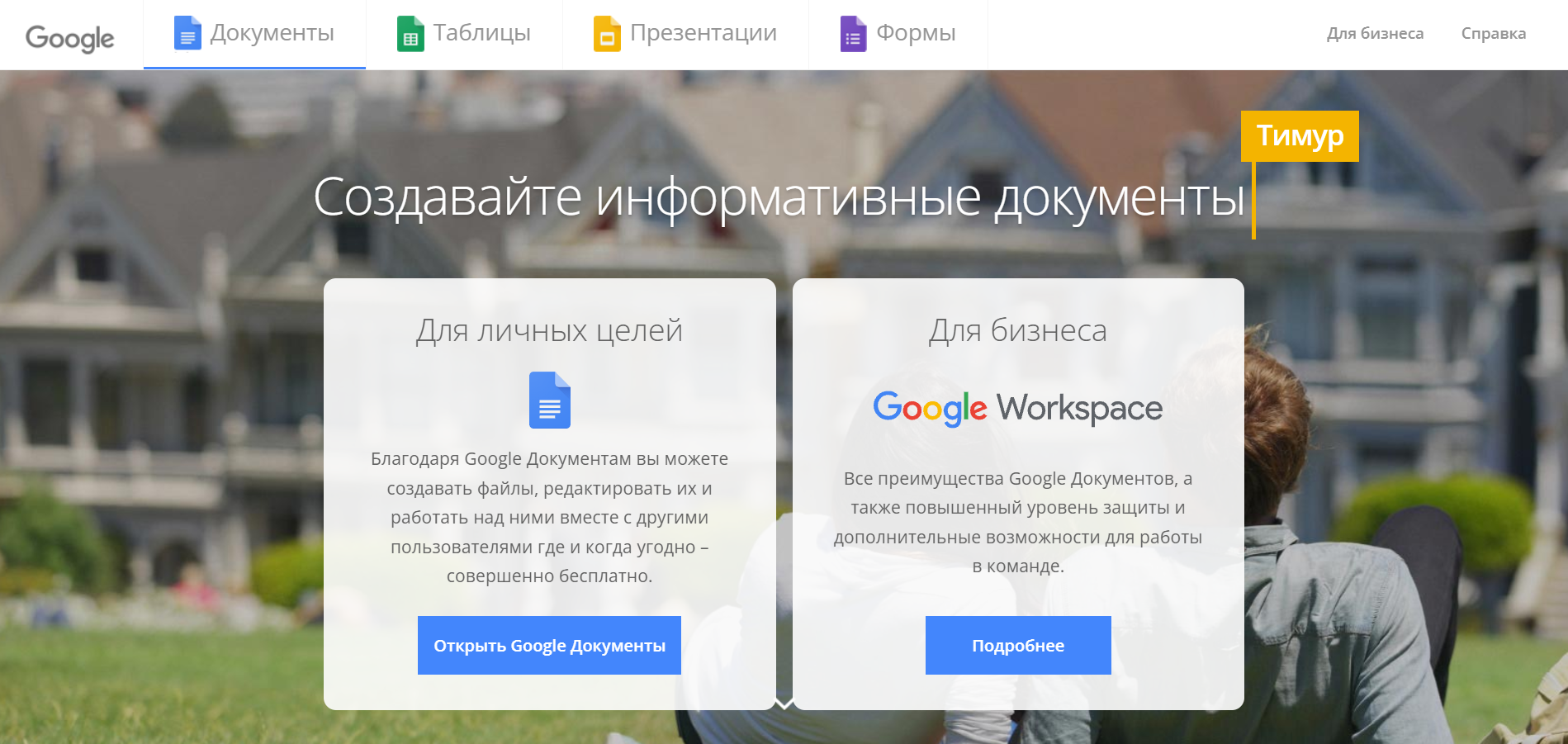
Google Документы – отличная альтернатива Word, которой можно пользоваться как в браузере, так и в приложении на iOS и Android. Важная фишка такого инструмента заключается в онлайн-версии, благодаря которой с одним файлом может работать несколько участников. Для них доступны такие права, как читатель, комментатор и редактор. Первый позволяет только просматривать документ, второй открывает доступ к комментариям, а третий разрешает редактировать текст.
Также Google Docs отлично работает с форматом Word, что позволяет легко перемещать документы из одного редактора в другой.
Хотелось бы отметить, что после регулярного использования Ворда перейти в Гугл Документы мне лично было сложно.
Особенности:
- загрузка документов в форматах Word, OpenOffice, RTF, PDF, HTML или EPUB;
- есть отдельное приложение для iOS и Android;
- перевод документов на другие языки;
- есть офлайн-доступ;
- совместное редактирование документов в реальном времени;
- проверка правописания, подбор синонимов;
- отправка приглашений пользователям по ссылке и электронной почте;
- просмотр истории изменений документа и многое другое.
Платформы: Web, Android, iOS
Стоимость: бесплатно
Официальная страница: Google Документы
iA Writer
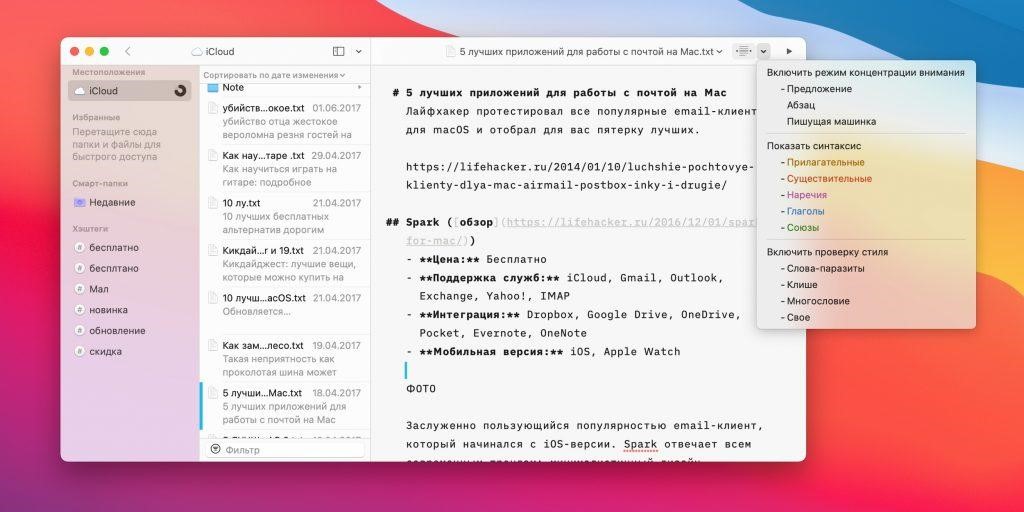
Минималистичный редактор iA Writer подойдет для удобного написания статей и крупных текстов. Главная фишка – язык разметки Markdown, который пользуется популярностью у блогеров и журналистов. Сохранять документ можно в самых популярных форматах и даже в HTML. Есть синхронизация между устройствами, а также загрузка документов в облако Dropbox.
Кромке того, есть ночной режим, создание CSS-шаблонов и режим фокусировки для увеличения выделенного текста. Редактор позволяет загружать черновики на WordPress и Medium.
Особенности:
- хранение документов в текстовых файлах, которые быстро открываются и доступны из других приложений;
- хранение документов в облаке;
- простой минималистичный интерфейс;
- режим фокусировки и многое другое.
Платформы: Windows, macOS, iOS, Android
Стоимость: есть 2-недельный бесплатный период, после чего потребуется купить программу за $29.99 рублей
Официальная страница: iA Writer
LibreOffice Writer

LibreOffice Writer – отличное решение для тех, кто пользуется ОС Linux либо не хочет платить за Word на других платформах. Приложение позволяет выкладывать файлы в интернет, предварительно экспортировав их в HTML, а также поддерживает все популярные форматы текстовых документов.
В арсенал LibreOffice Writer входит множество стилей форматирования. Текстовые структуры и линковка позволяют заниматься версткой информационных бюллетеней, листовок и так далее. У него также есть портативная версия, которую можно использовать без установки на компьютер.
Особенности:
- работа со стилями и шаблонами;
- методы макетирования страниц (включая рамки, столбцы и таблицы);
- внедренная или связанная графика, электронные таблицы и другие объекты;
- встроенные средства рисования;
- работа с составным документом;
- отслеживание изменений в версиях документов и многое другое.
Платформы: Windows, macOS, Linux
Стоимость: бесплатно
Официальная страница: LibreOffice Writer
Typora
Простая программа Typora подойдет для всех, кому нужен небольшой, но функциональный текстовый редактор. Интерфейс включает в себя боковое меню и минималистичное окно редактора, в котором даже разметка Markdown прячется сразу после ввода, превращая текст в отформатированный. Также Typora автоматически создает структуру документа по подзаголовкам, показывает оглавление и статистику.
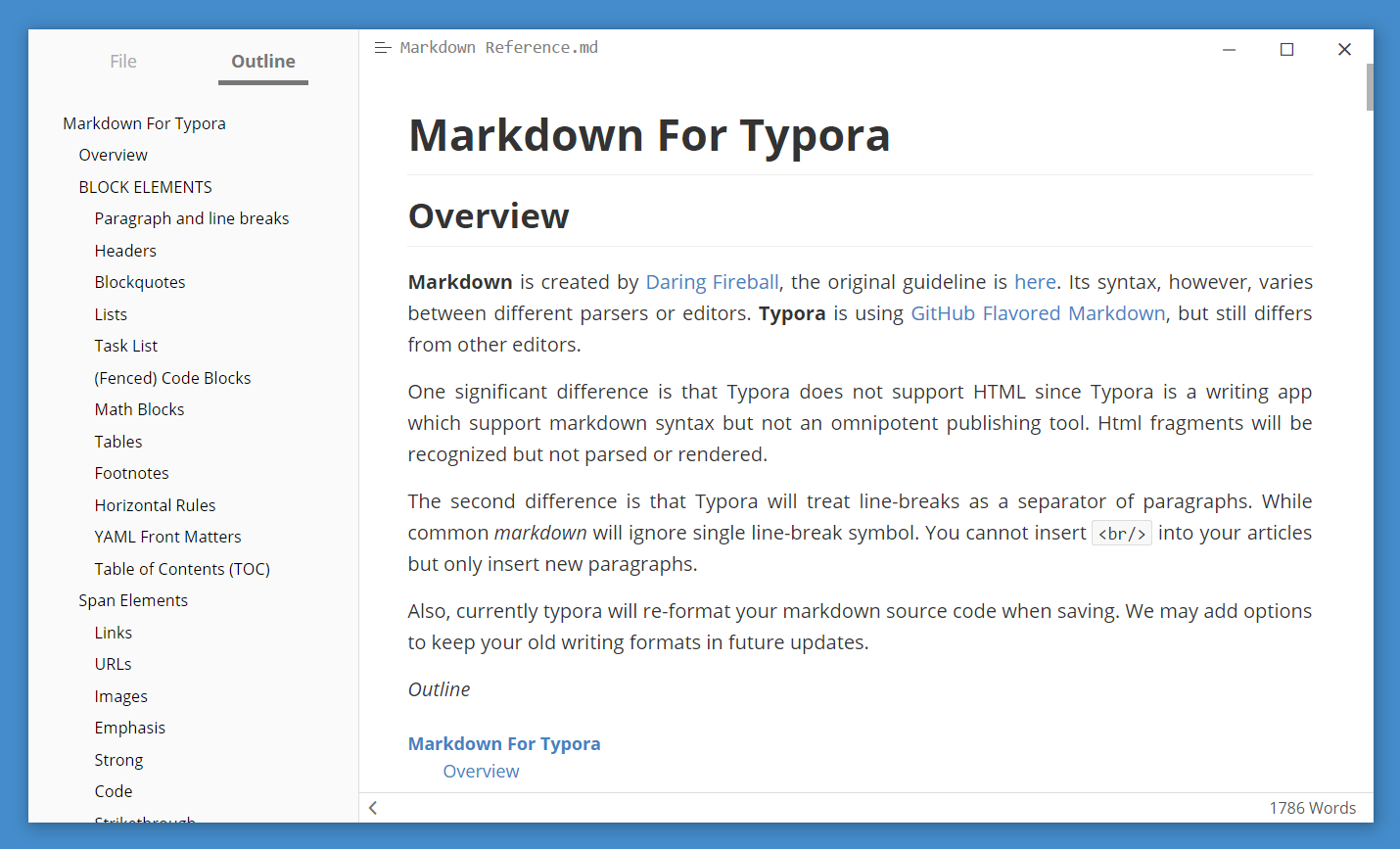
Есть режим фокуса, который подойдет для максимальной концентрации, а также темы оформления, способные изменить внешний вид окна и типографику текста.
Особенности:
- есть пользовательские темы;
- режим фокусировки;
- интеграция с Pandoc, инструментом для конвертации документов;
- создание таблиц, диаграмм и т.д.
Платформы: Windows, macOS, Linux
Стоимость: бесплатно
Официальная страница: Typora
Bear
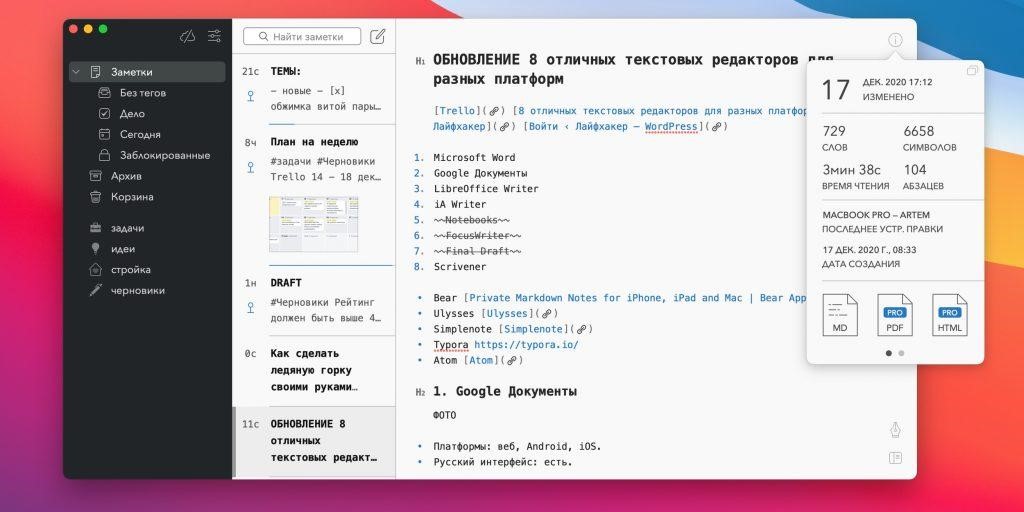
Bear – это приложение, созданное для заметок, но оно идеально подходит и для сложных текстов благодаря функции Markdown. От других аналогов оно отличается продуманным интерфейсом и приятным дизайном с выбором тем оформления. Для организации материалов и навигации по тексту применяются теги и внутренние ссылки. Можно закрепить часто используемые документы на боковой панели, а также легко находить нужные файлы через поиск.
Bear распространяется бесплатно, но также есть подписка за $15 в год, которая нужна для синхронизации между устройствами и расширенного экспорта.
Особенности:
- отличный вариант для заметок;
- синхронизация между устройствами в платной подписке;
- доступны многие возможности полноценных текстовых редакторов: добавление заголовков H1, H2, H3, добавление цитат, ссылок, нумерованного списка и так далее;
- доступно 7 вариантов шрифтов;
- 11 тем оформления.
Платформы: macOS, iOS
Стоимость: бесплатно или $15 в год
Официальная страница: Bear
Ulysses
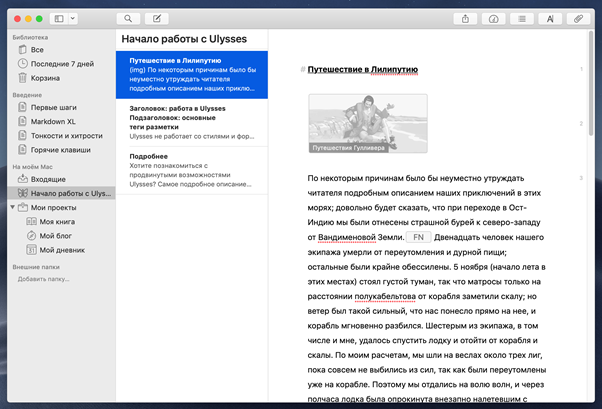
Ulysses – это профессиональный редактор для создания книг, сценариев и других сложных проектов. Хоть и функционал программы довольно обширен, разобраться в ее работе не составит никакого труда.
Из фишек – это поддержка разметки Markdown, сносок и ссылок. С помощью папок и тегов можно организовать тексты. Есть цели по количеству слов в день, которые помогают следить за дедлайнами.
Особенности:
- отличный вариант для писателей и сценаристов;
- синхронизация с iCloud;
- экспорт электронных книг, DOCX, PDF и HTML;
- публикация на WordPress и Medium;
- есть темная тема;
- режим печатной машинки.
Платформы: macOS, iOS
Стоимость: от $5.99 в месяц
Официальная страница: Ulysses
Atom
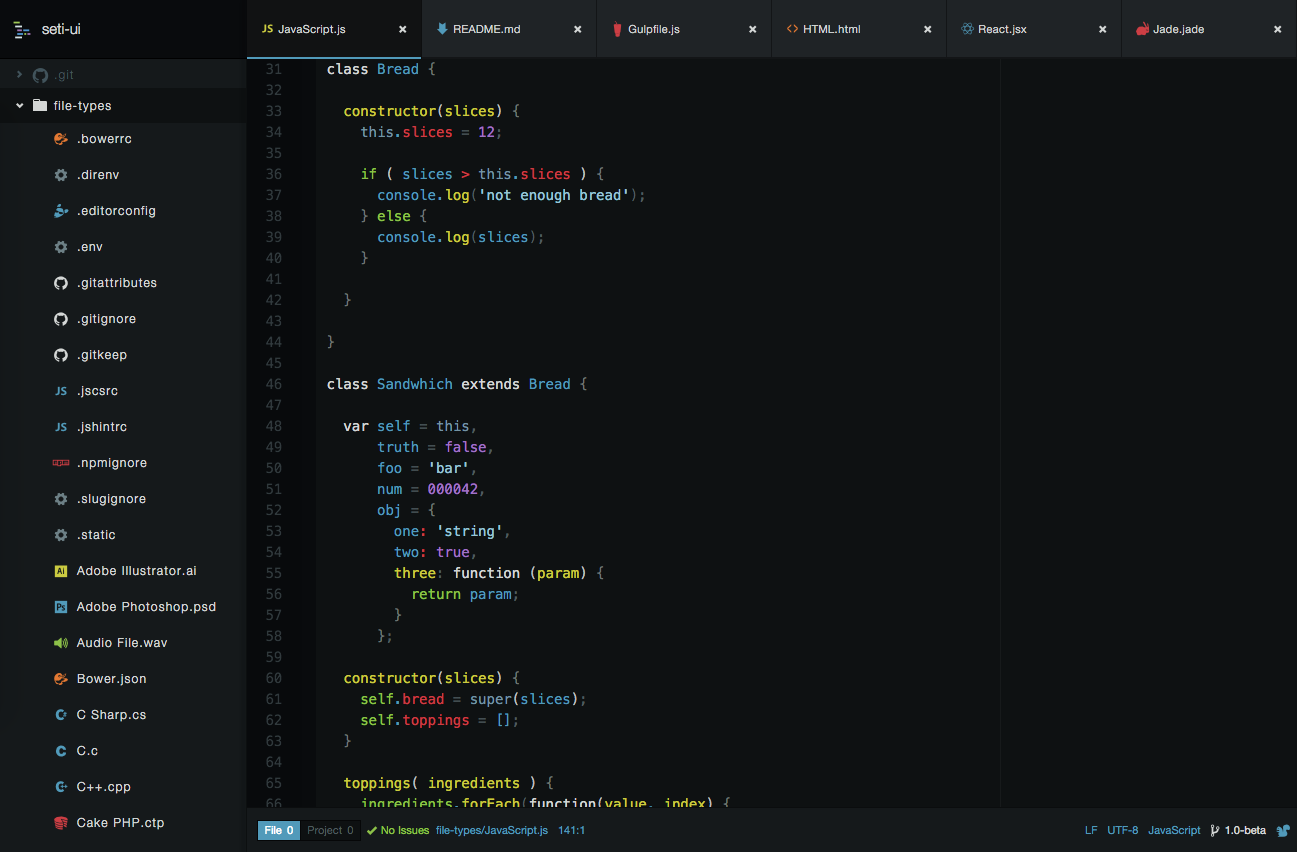
Казалось бы, что здесь делает Atom, ведь это редактор для программистов. Но особенность данной программы заключается в использовании дополнительных плагинов, которые способны значительно расширить функционал. Так вот, с помощью плагина Markdown Writer можно превратить Atom в Markdown‑редактор. В программе есть браузер файлов, вкладки и даже функция разделения окна на части для одновременной работы с несколькими черновиками.
Особенности:
- есть специальный магазин, где можно скачать все что угодно: от тем оформления до модулей, расширяющих функциональность;
- возможность работы с HTML и другими языками.
Платформы: Windows, macOS, Linux
Стоимость: бесплатно
Официальная страница: Atom
Simplenote
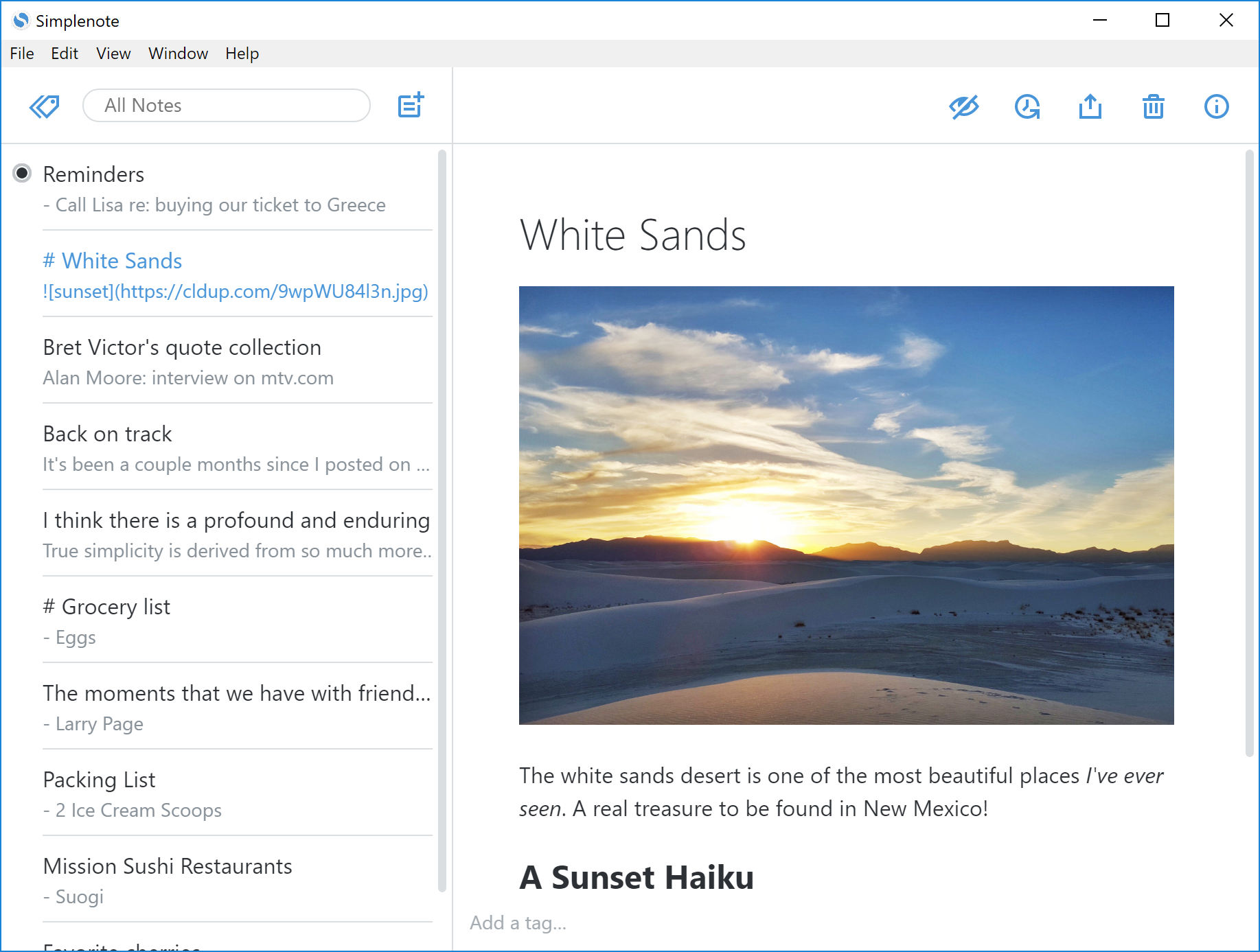
Simplenote – малоизвестный текстовый редактор для заметок, который работает как в виде приложения, так и в веб-версии на любых устройствах.
Приложение содержит минимум настроек. Несмотря на это, в нем есть весь необходимый функционал: поддержка Markdown, теги и поиск, закрепление заметок, ночная тема оформления, а также мгновенная синхронизация между устройствами.
Также есть режим концентрации, который скрывает лишние элементы. Документом можно делиться с другим пользователем и работать совместно, как в Google Docs.
Особенности:
- заметки автоматически сохраняются и синхронизируются между устройствами;
- теги и удобный полнотекстовый поиск по заметкам;
- при редактировании заметок автоматически создаются бекапы предыдущих версий;
- есть возможность совместной работы над заметками и многое другое.
Платформы: Web, Windows, macOS, iOS, Linux, Android
Стоимость: бесплатно
Официальная страница: Simplenote
Scrivener
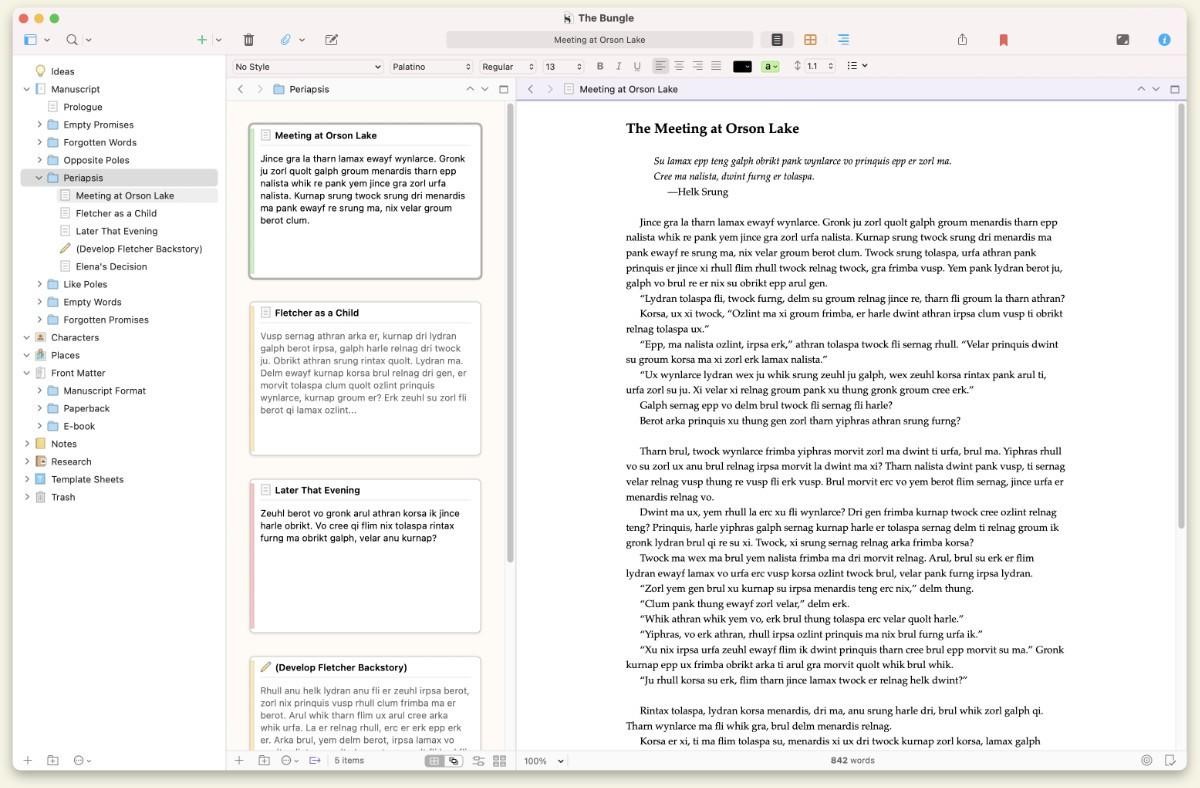
Scrivener – функциональный редактор, с помощью которого можно не просто писать текст, но и создавать макеты, добавлять статусы к папкам, файлам и заметкам, создавать сноски и комментарии, выставлять дедлайны по количеству слов или символов.
В Scrivener также предусмотрена статистика, позволяющая смотреть, сколько слов было написано за день. Дополнительно есть функция «Снимки», которая разрешает просматривать изменения определенной части текста.
Особенности:
- есть возможность оставлять заметки, сноски и примечания прямо в тексте;
- можно работать с несколькими экранами;
- автосохранение и резервное копирование;
- доступна возможность сохранения разных версий документа.
Платформы: Windows, macOS, iOS
Стоимость: есть бесплатная версия на 30 дней, платная версия начинается от 3060 рублей или $19.90 за приложение на iOS
Официальная страница: Scrivener
Заключение
Текстовый редактор – это мощный инструмент, предназначенный не только для написания заметок или статей, но и художественных романов. Сегодня мы рассмотрели несколько редакторов, которые отлично с этим справляются. Конечно, есть особенные приложения типа Ulysses, заточенные специально для писателей и сценаристов, либо Simplenote для заметок, но в каждом из рассмотренных можно работать на профессиональной ноте.
